ミラーリングアプリ「1001 TVs」とは
1001 TVsとは、スマートフォン(iOS/Android)・PC(Windows/Mac)・スマートTV・プロジェクターなど、様々なデバイス間で画面を共有(ミラーリング)したり、ファイルを転送したりするアプリ/サービスです。
1001 TVsは、次のような方にお勧めの製品です。
- 自宅で映画や動画を大きなTVスクリーンで楽しみたい
- 子どもの写真・動画を家族でTVで鑑賞したい
- 教室やオンライン授業で、先生がスマホ・タブレットから資料を投影
- 会議でプレゼン資料をPCまたはTVに共有して議論する
- ゲームをスマホでプレイしつつ、大画面で視認性を高めたい
- ライブ配信やYouTube視聴などを友人・家族に見せたい
 しろくま
しろくま1001 TVsを使えば、PC・スマホ・TVなど、あらゆるデバイス間で画面共有を簡単にできます。
まずは、インストール手順からご紹介します。
1001 TVsのインストール手順について
以下の公式サイトへアクセスして、1001 TVsをダウンロードします。
[今すぐダウンロード]をクリックします。(今回はMacへインストールします)
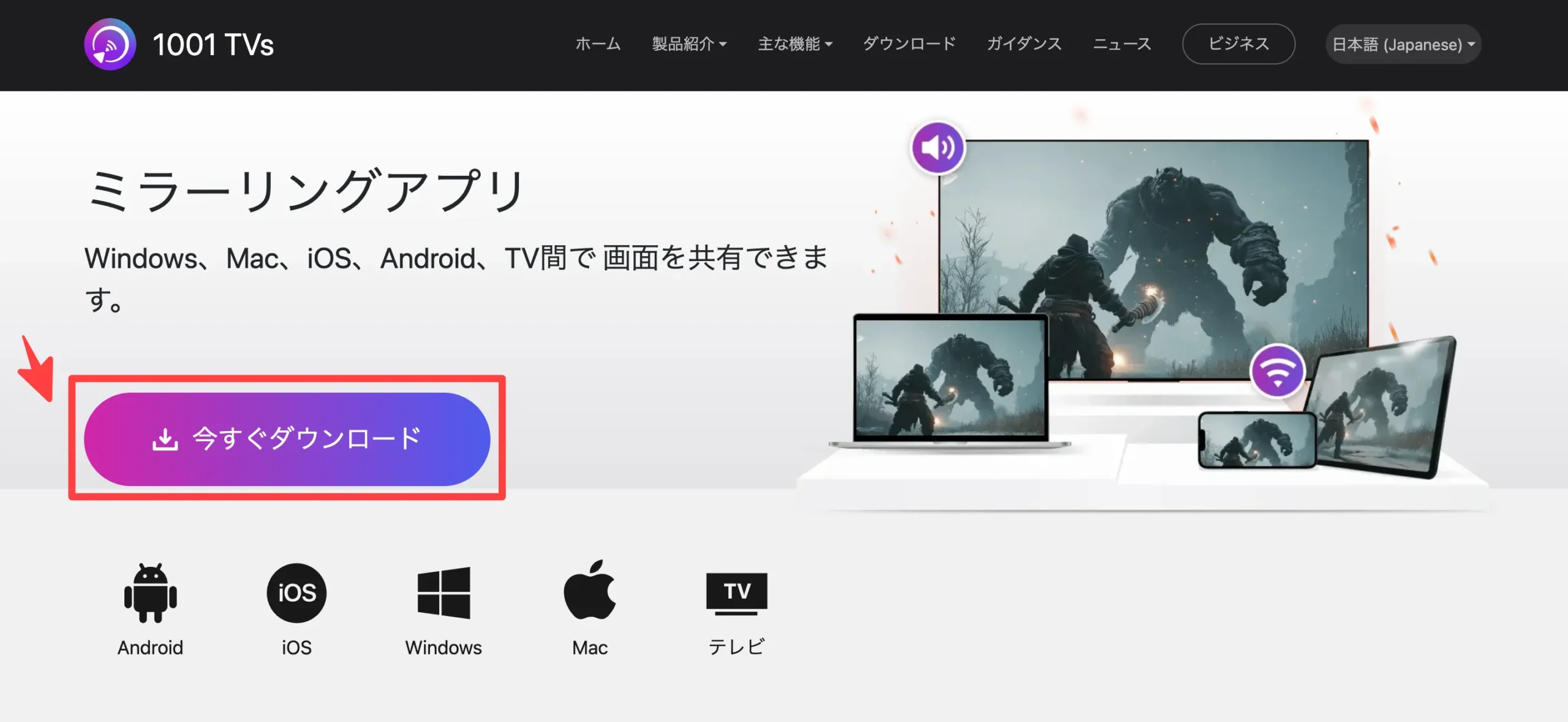
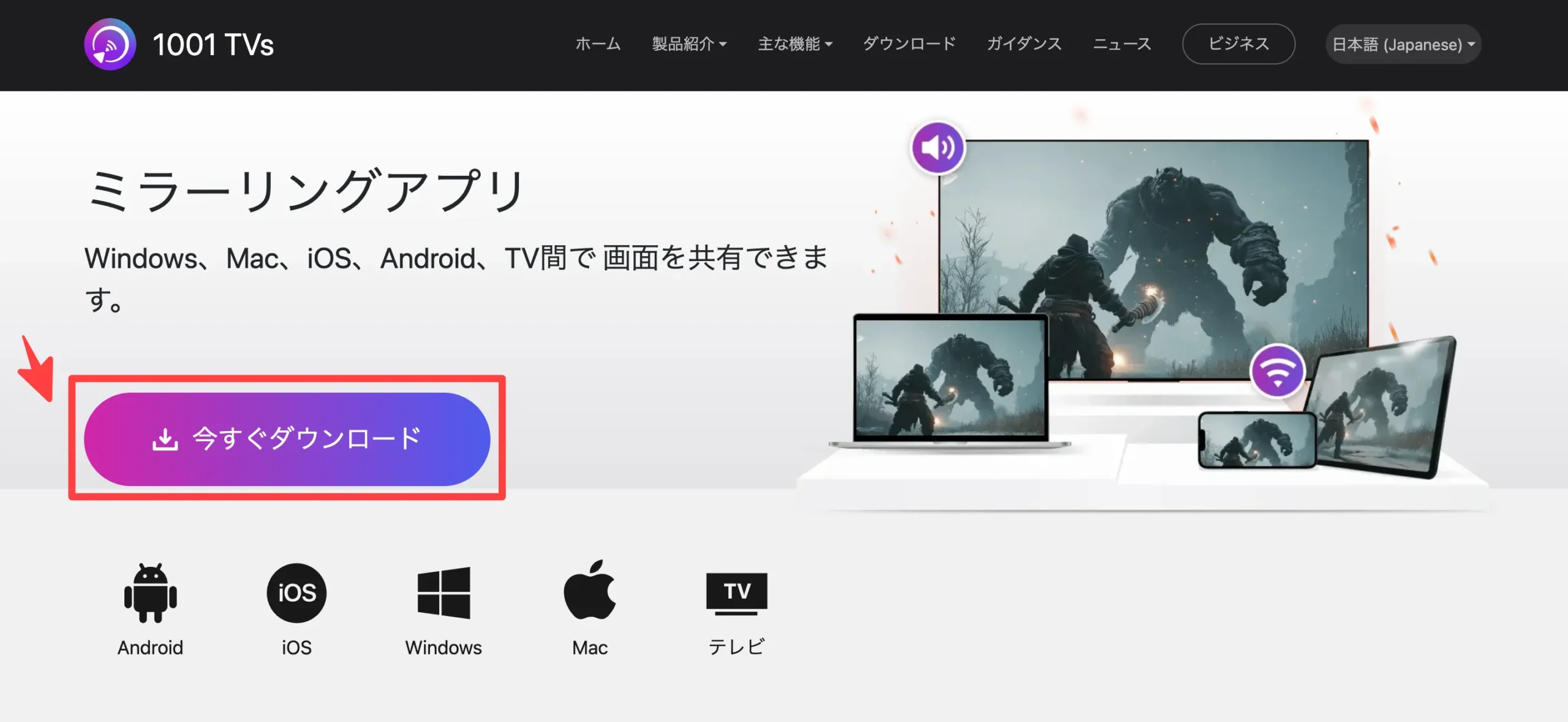
[View in Mac App Store]をクリックします。


[入手]をクリックしてインストールを進めます。


1001 TVsの画面が起動したら、インストール完了です。





次に1001 TVsの使い方をご紹介します。
1001 TVsの使い方を確認する
ここからは、1001 TVsの使い方や機能をご紹介します。
今回はiPhone画面をMacにミラーリング(共有)する方法をご紹介します。
iPhoneの画面をMacにミラーリングする方法
Mac側の設定とミラーリング準備
1001 TVsをインストール後、プライバシポリシーおよび利用規約のチェックをオンにして、[開始]をクリックします。
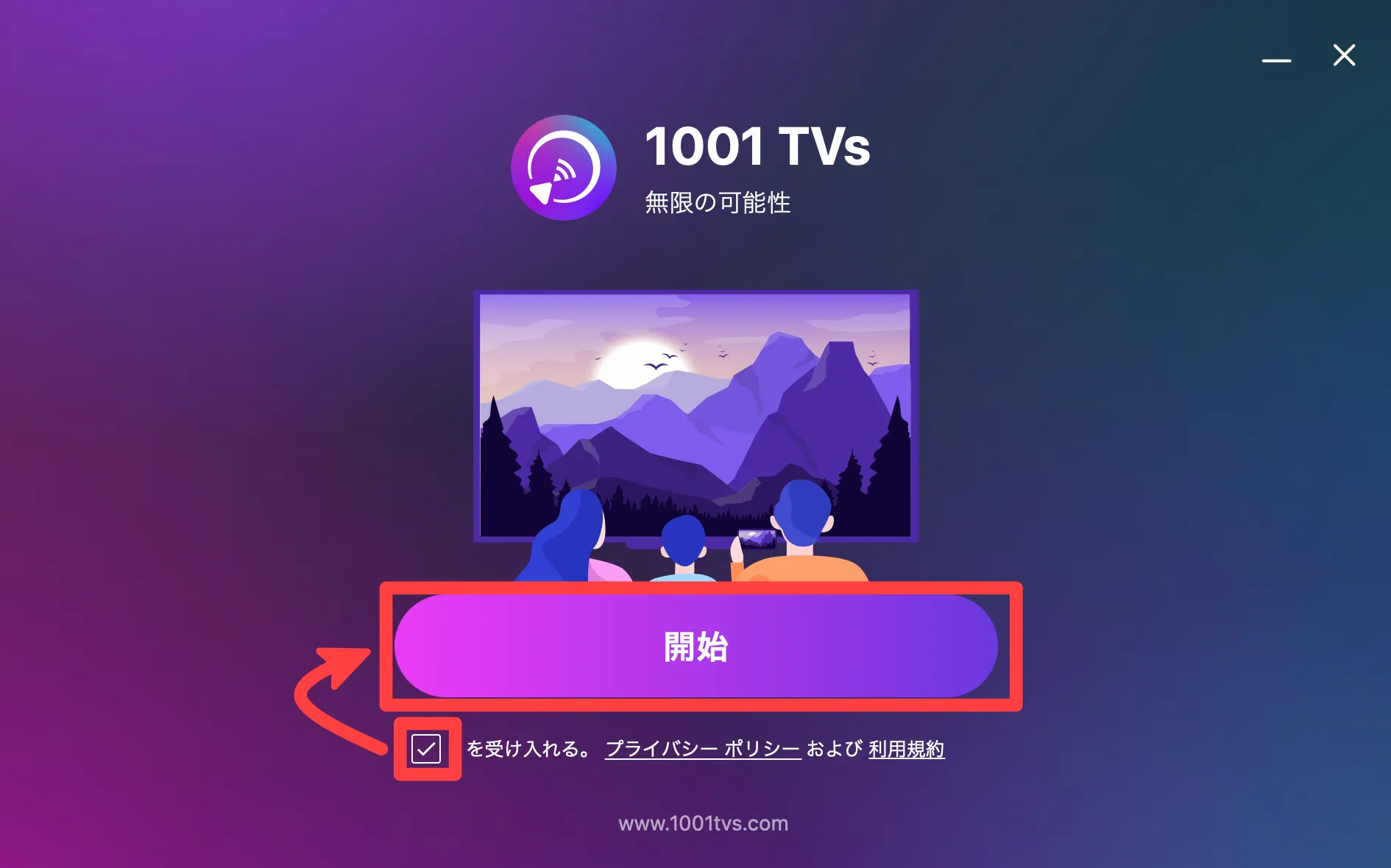
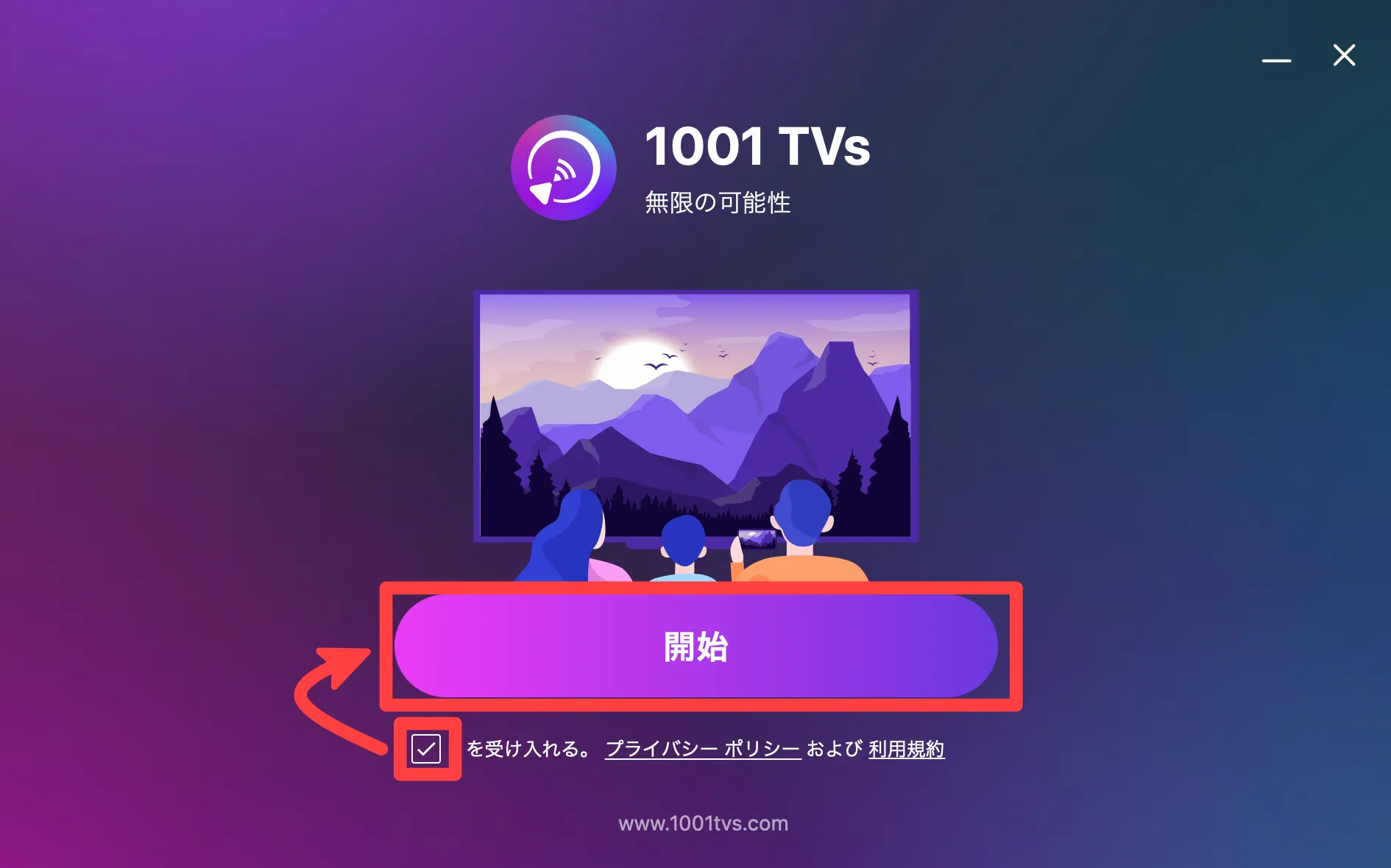
[ミラーフォン to Mac]をクリックします。
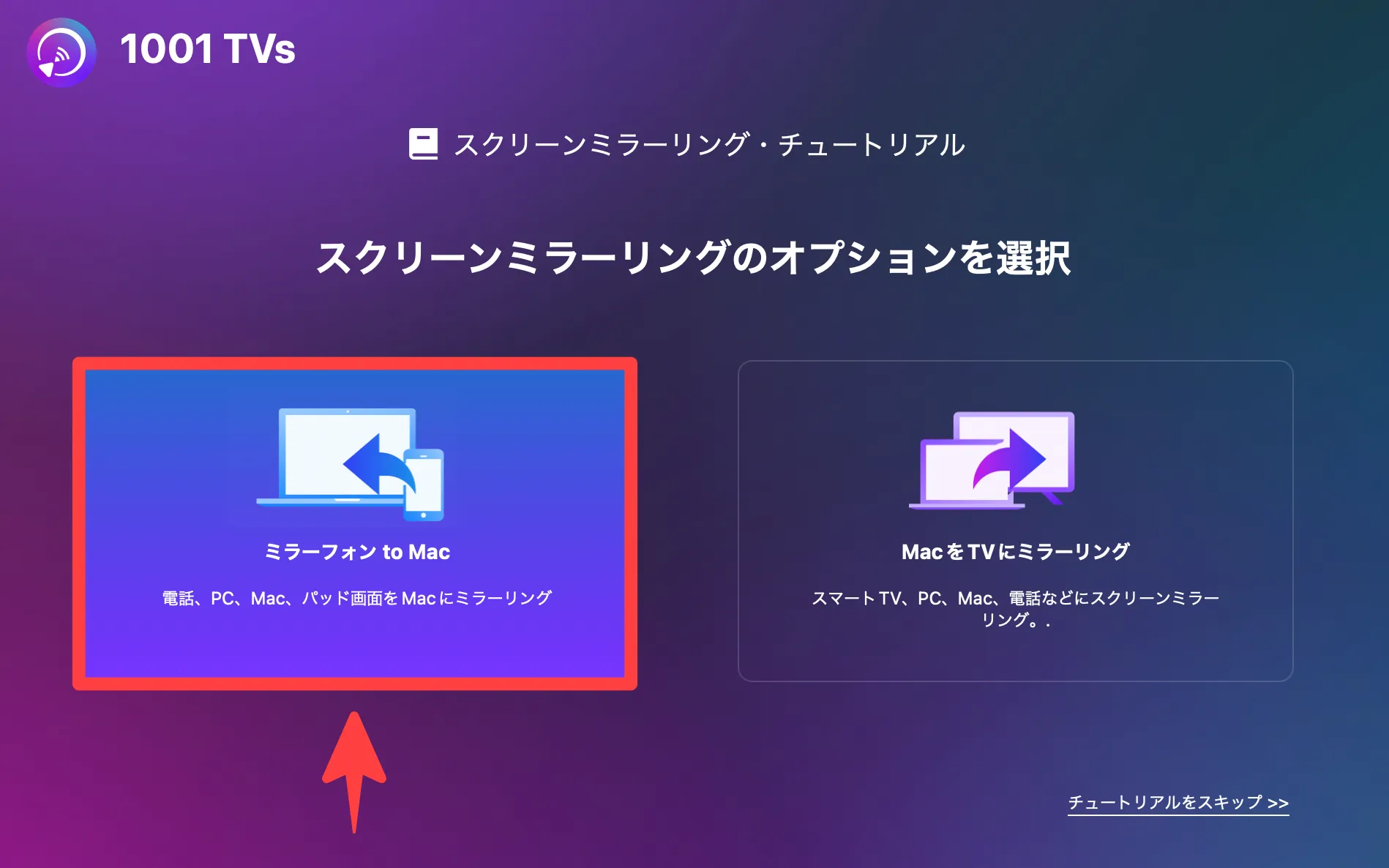
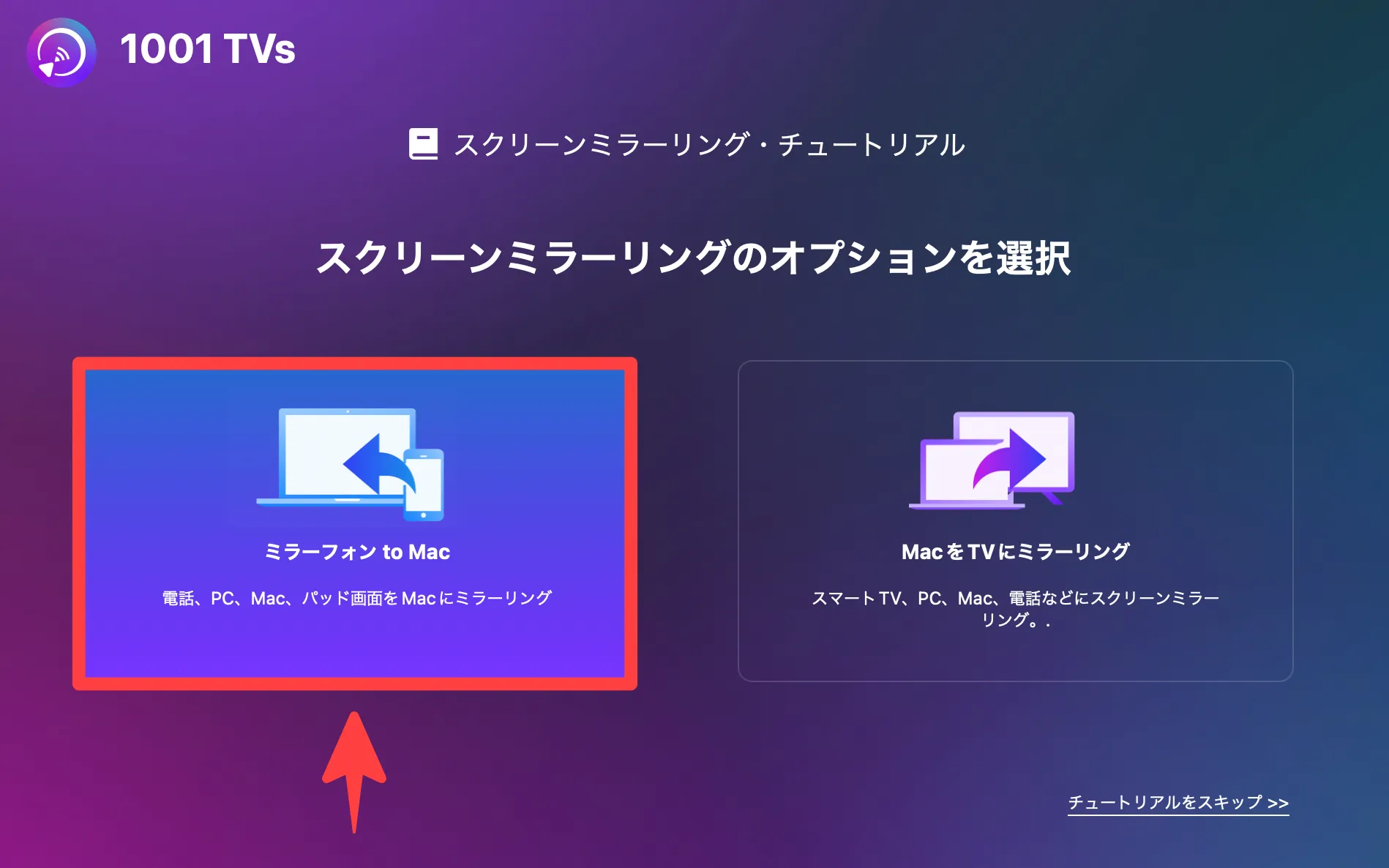
画面に表示されているQRコードをiPhoneでスキャンしてインストールを行い、Macと同じWi-Fi環境にiPhoneを接続できたら、[次のページ]をクリックします。
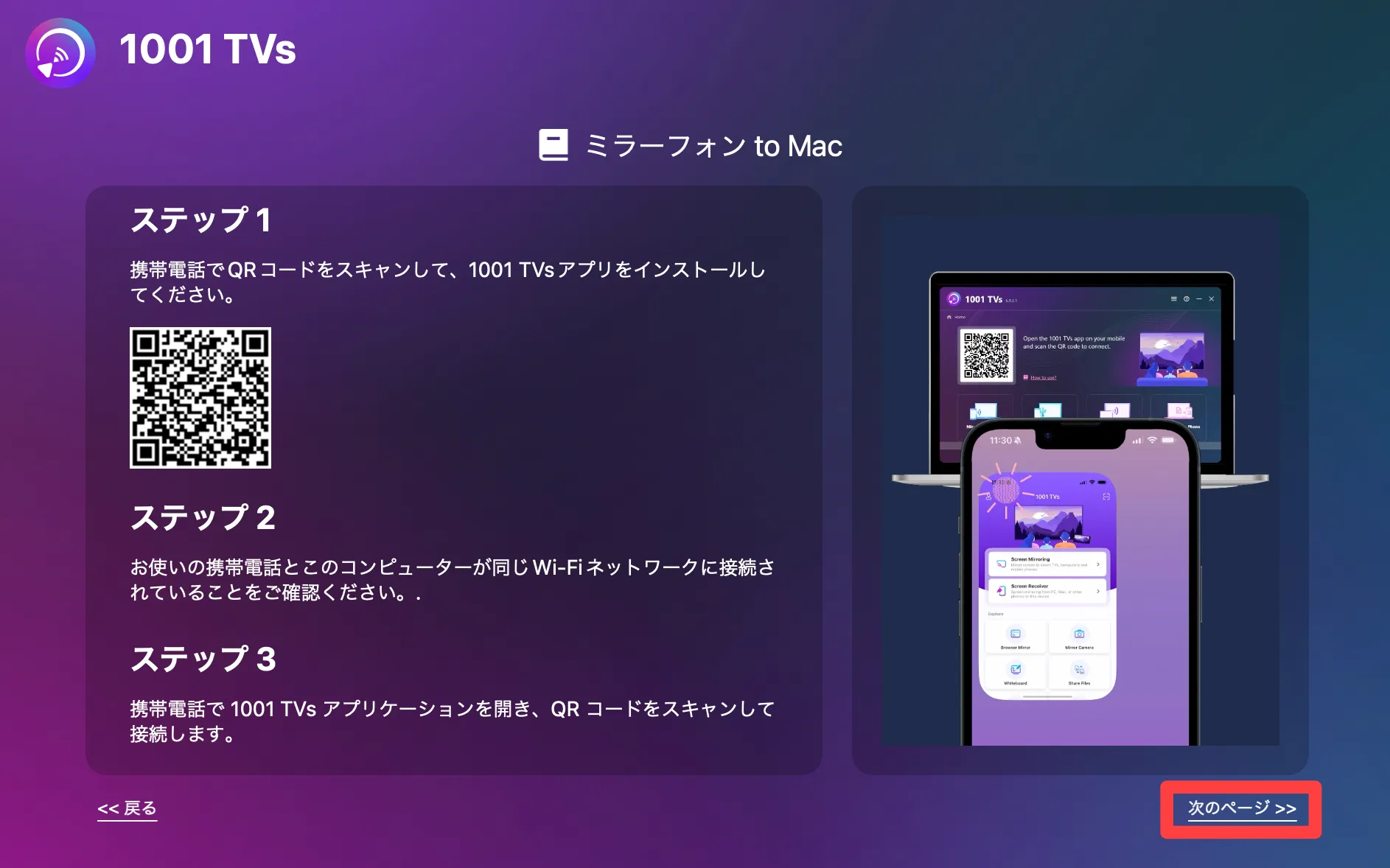
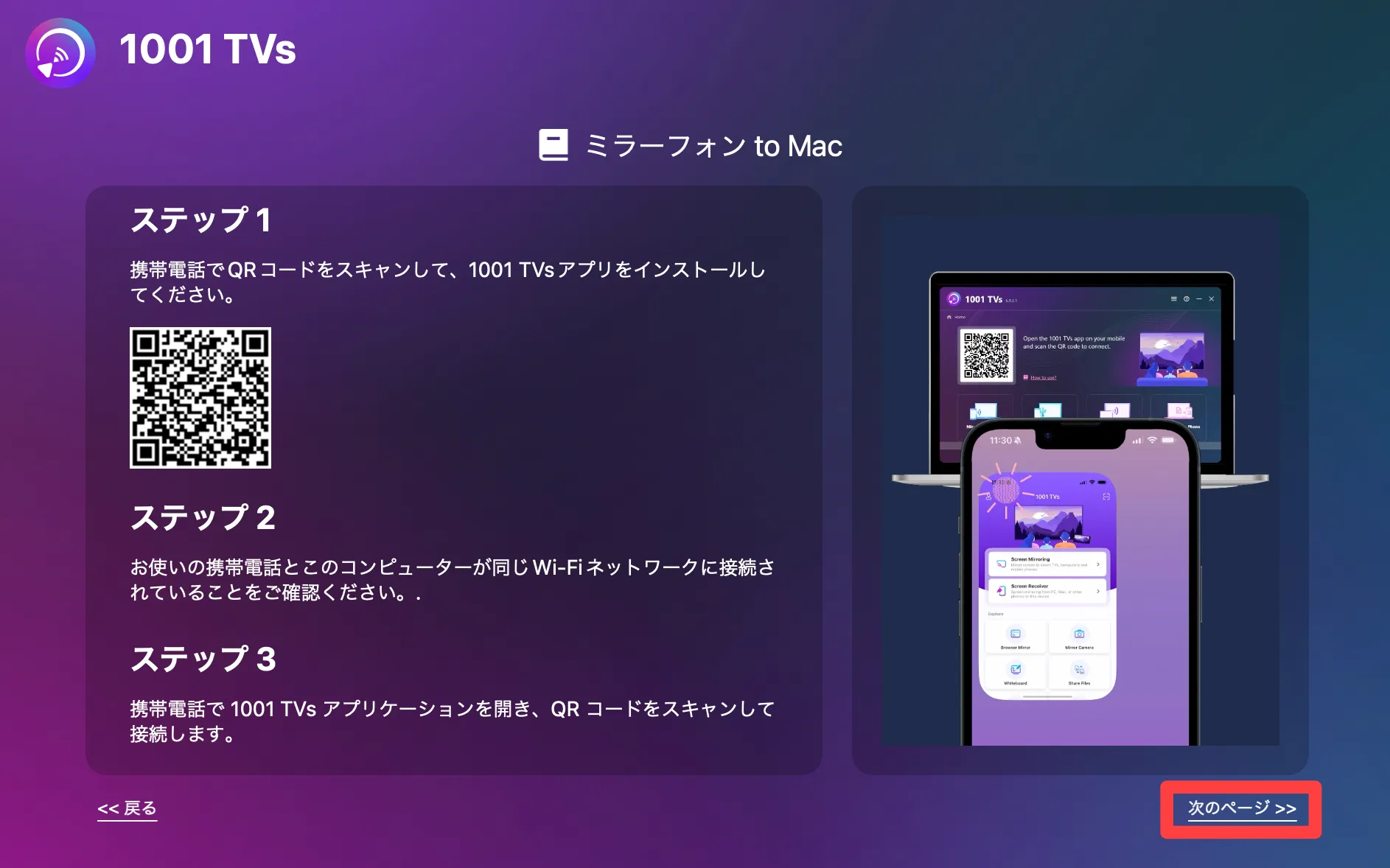
ミラーリングする為のQRコードが画面上に表示されていることを確認します。
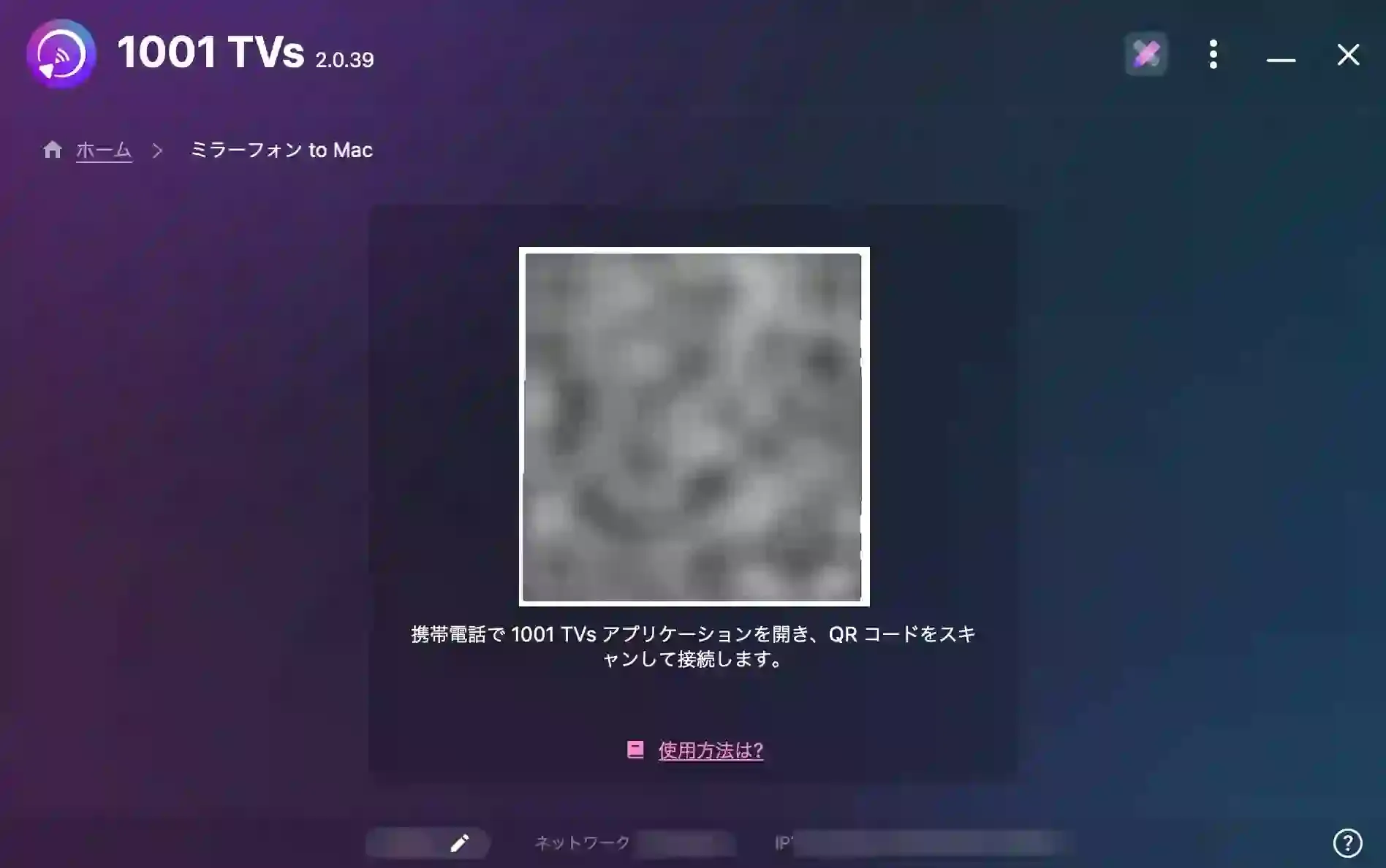
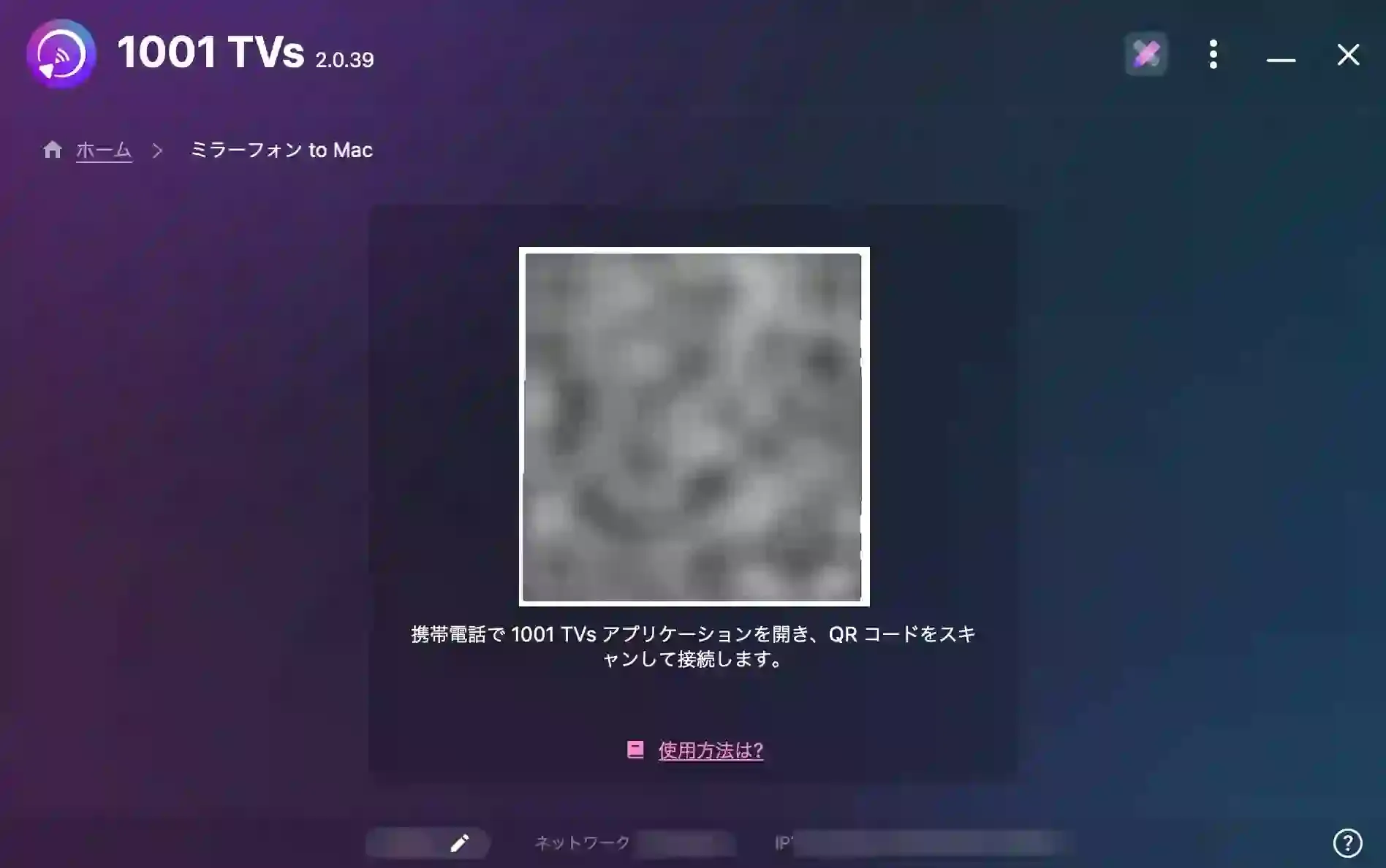
Mac側の準備は一旦ここで終了し、次にiPhone側の準備を行います。
iPhone側の設定とミラーリング準備
iPhoneで画面のQRコードを読み取ってアプリをインストールします。(Macと同じ環境でWi-Fi接続しておきます)
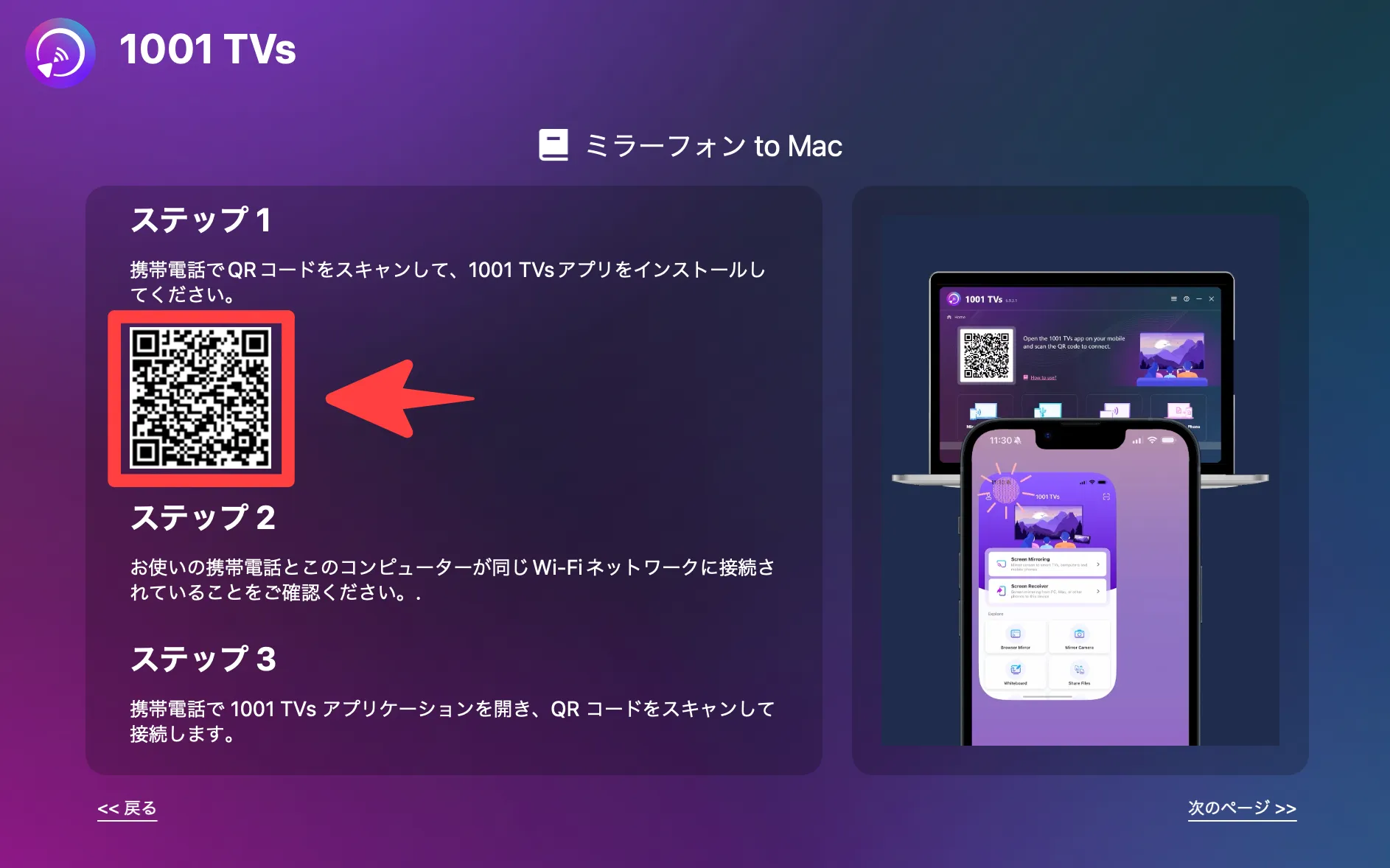
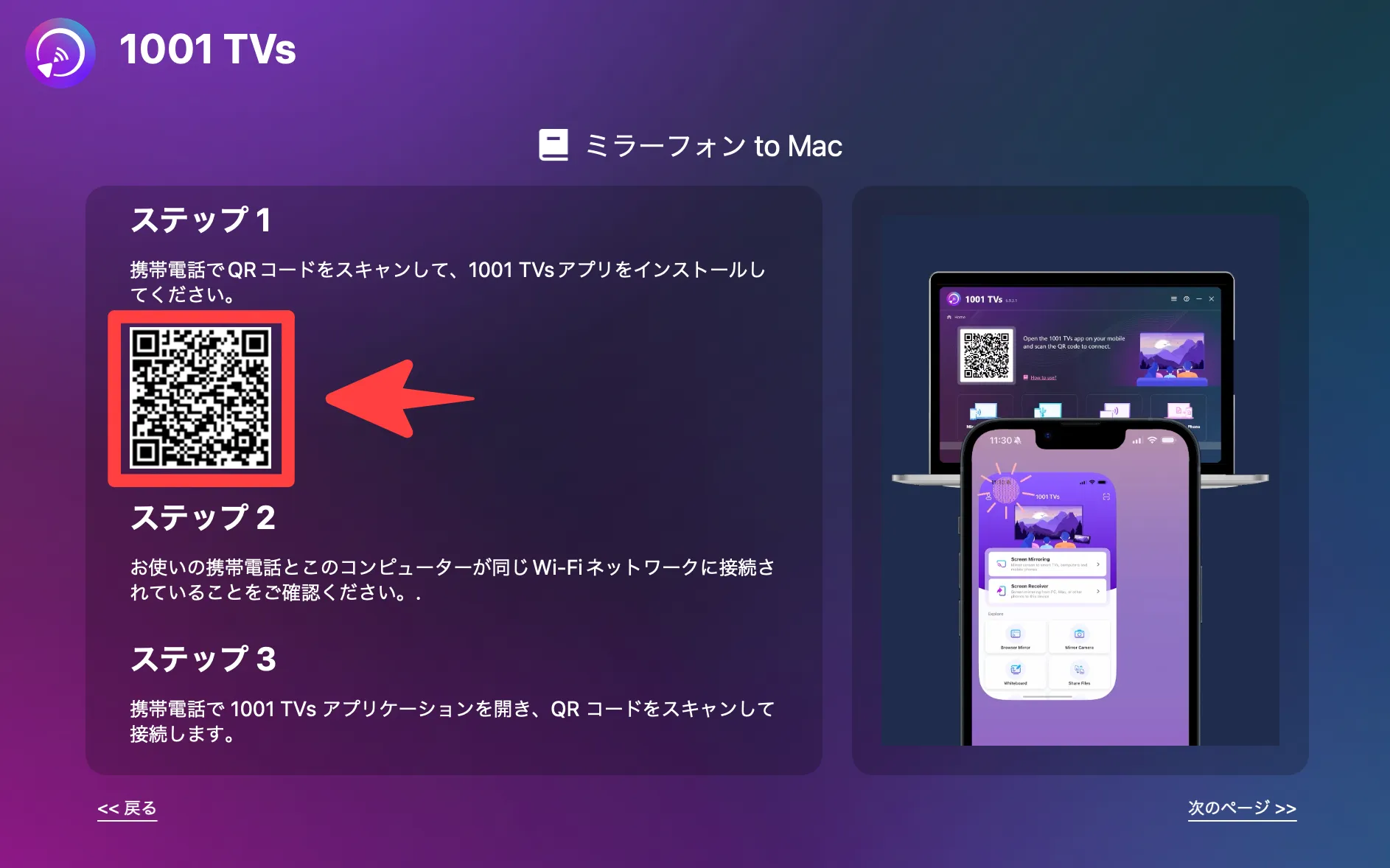
アプリを起動したら利用規約に同意して、ステップ1〜4を[次へ]で進めていき、最後の画面で「×」をタップして、ホーム画面が表示されたら準備完了です。
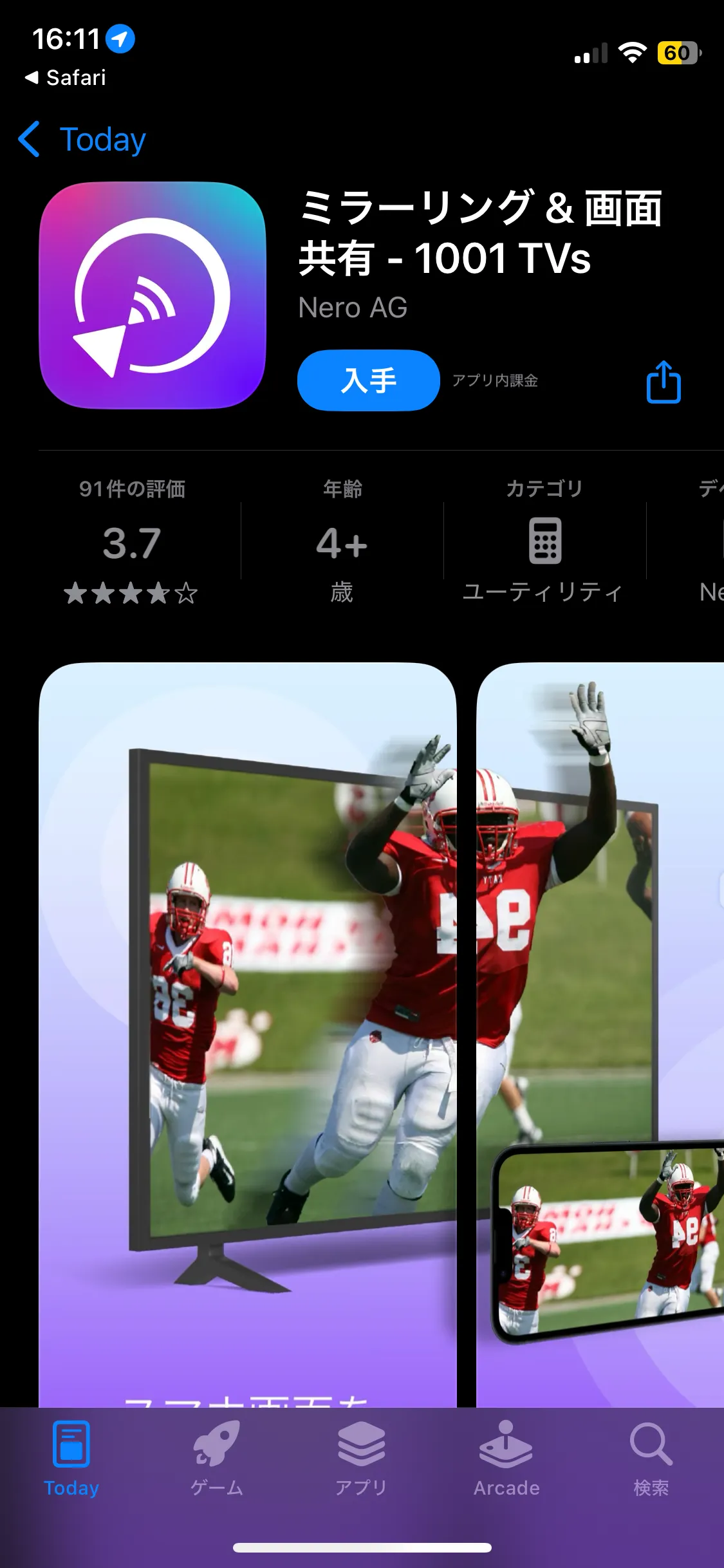
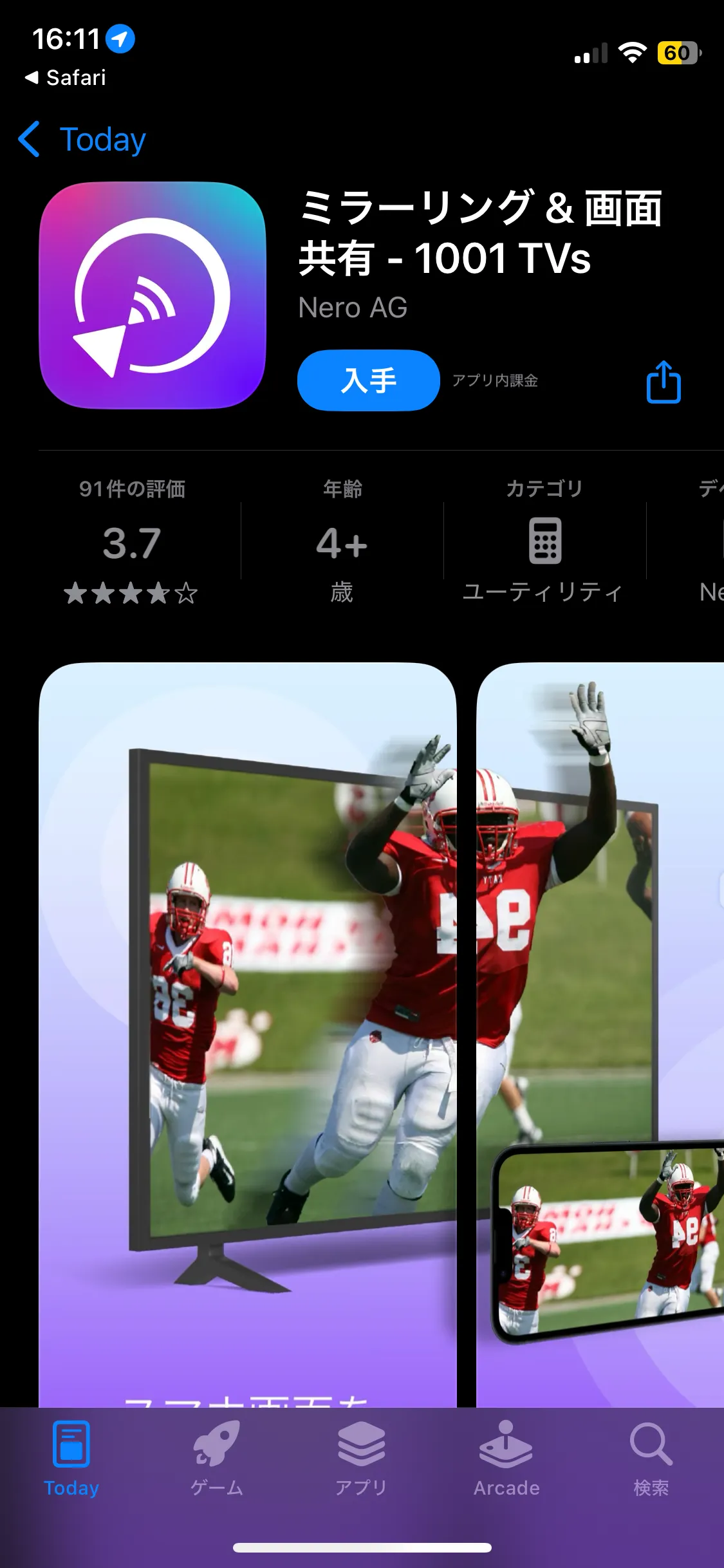
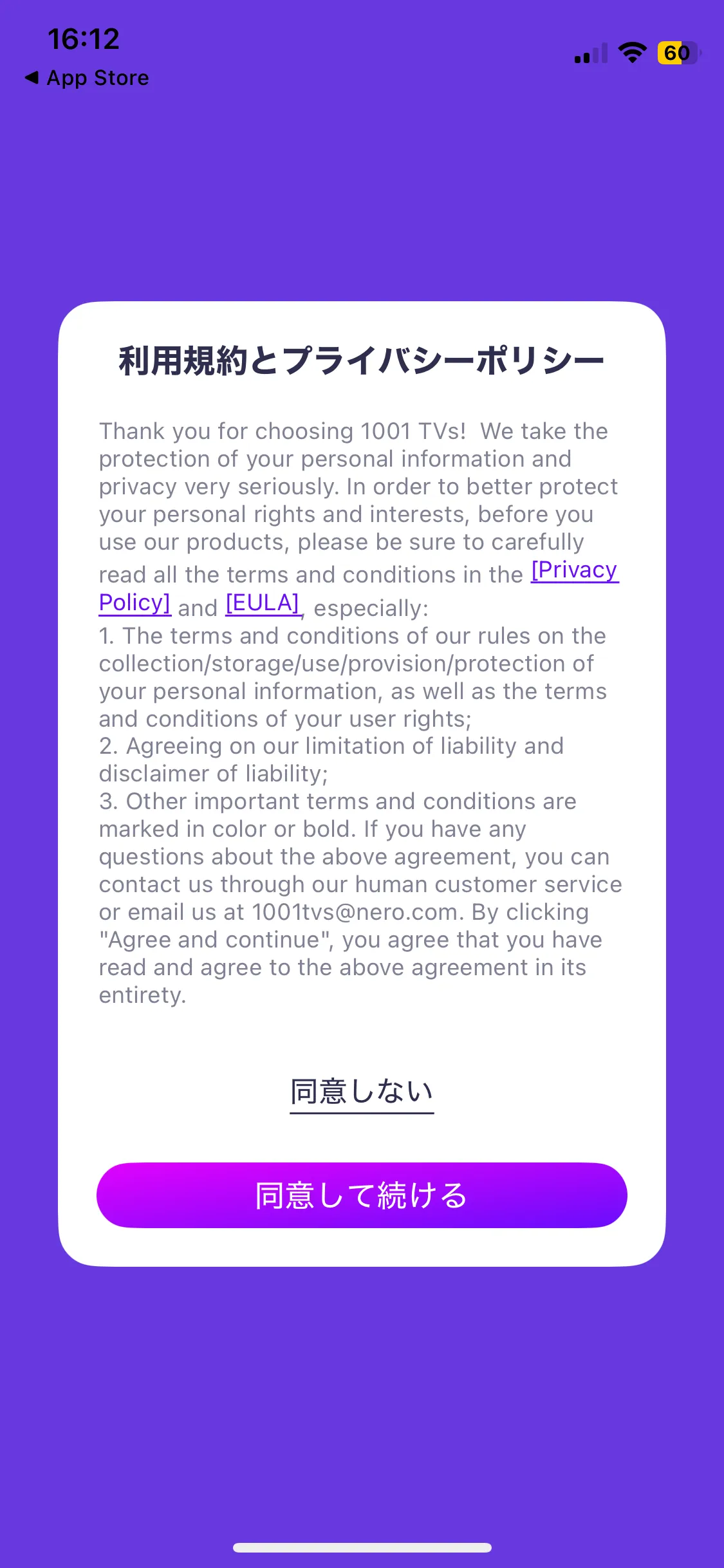
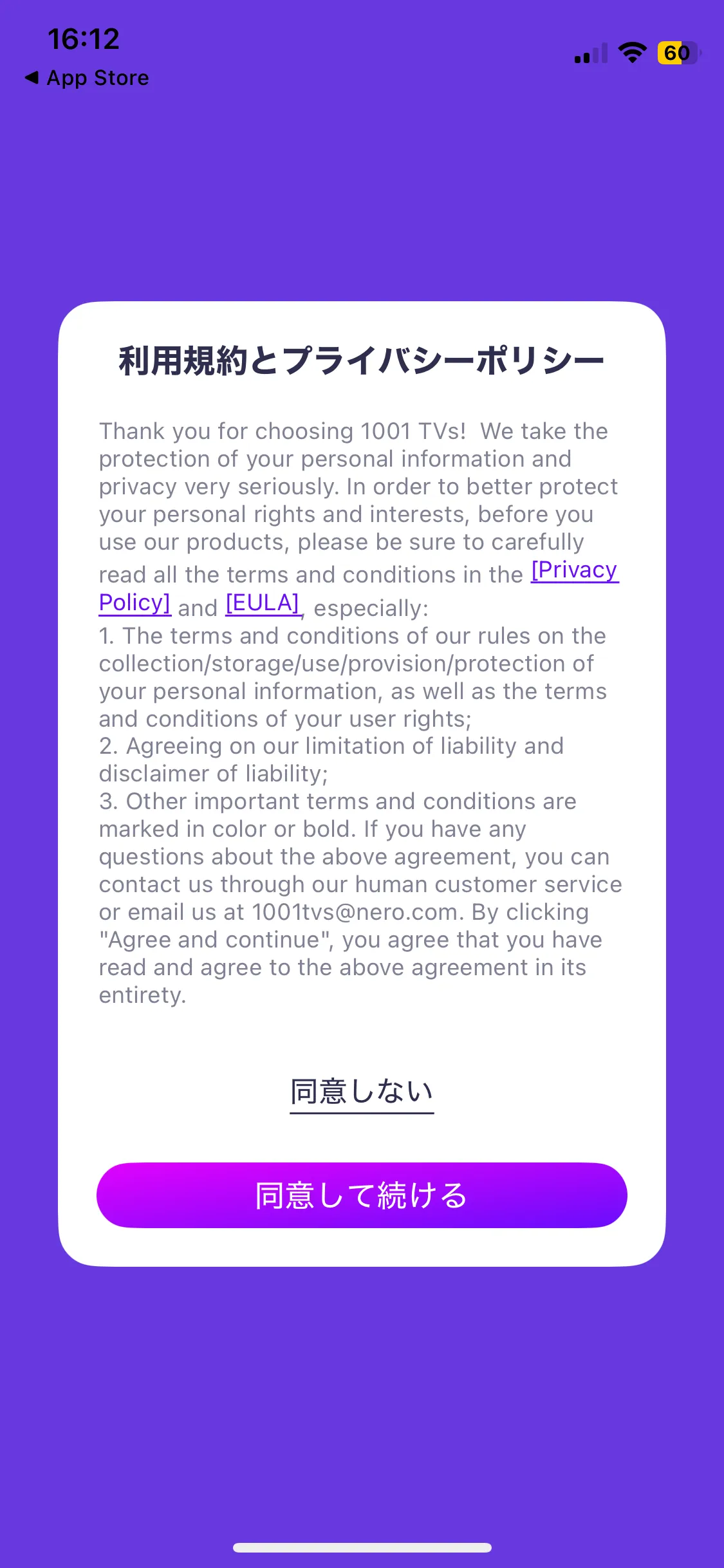




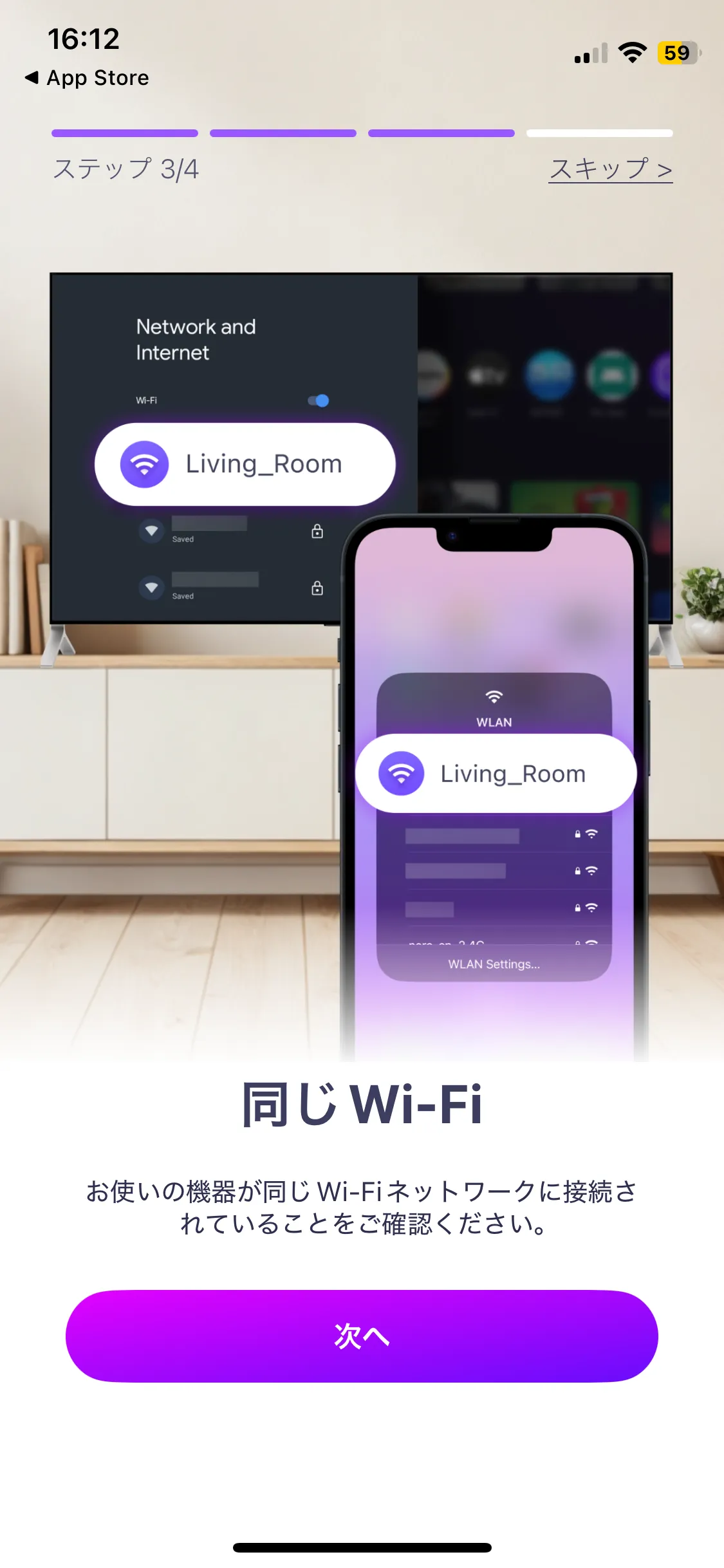
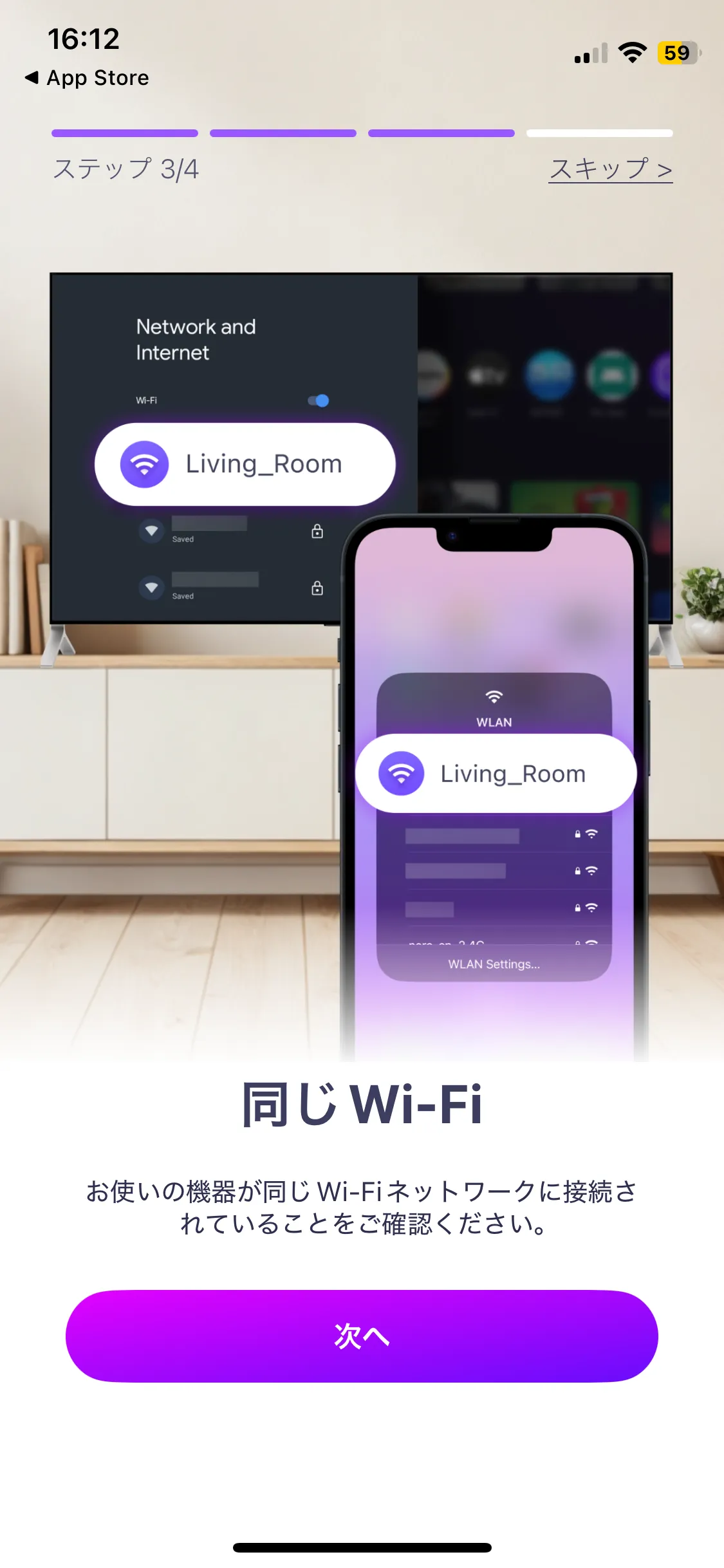
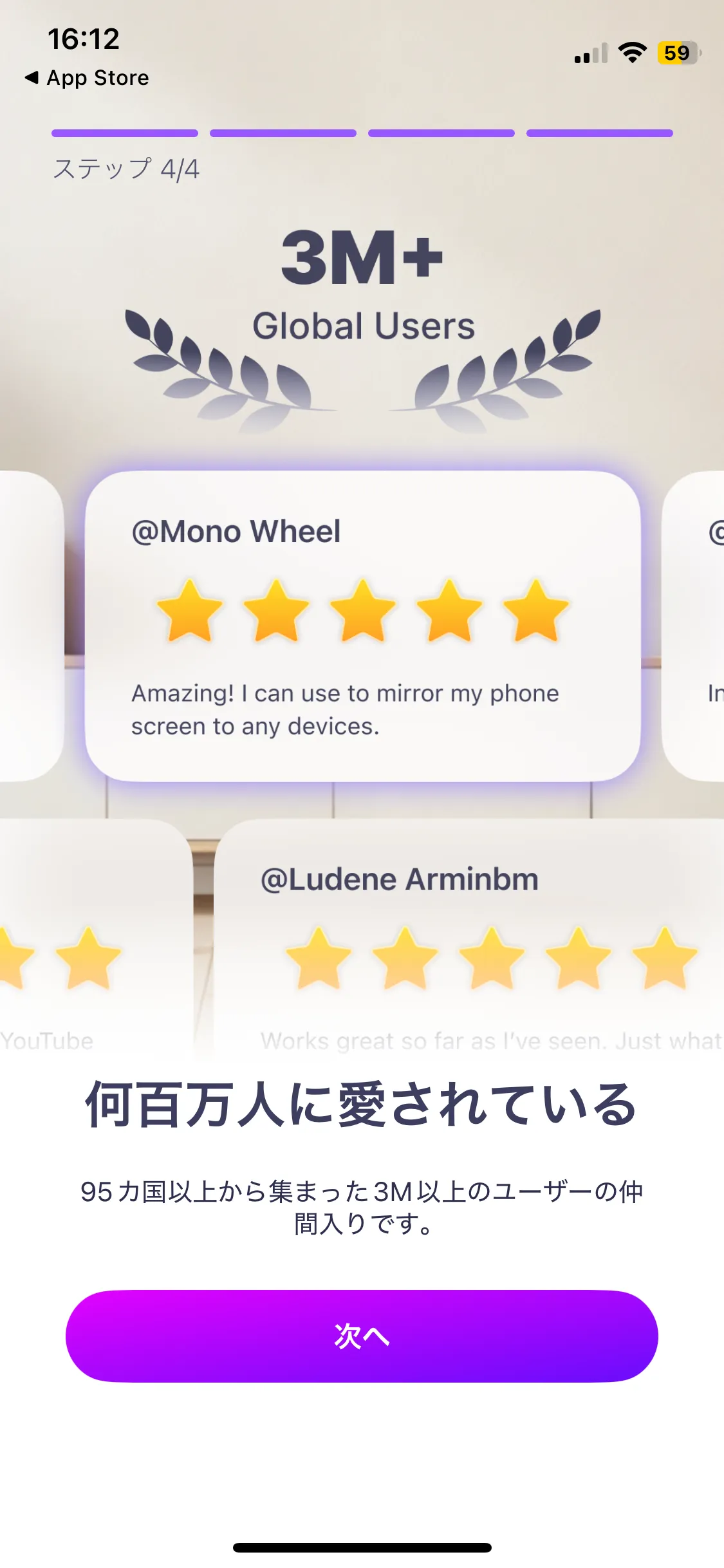
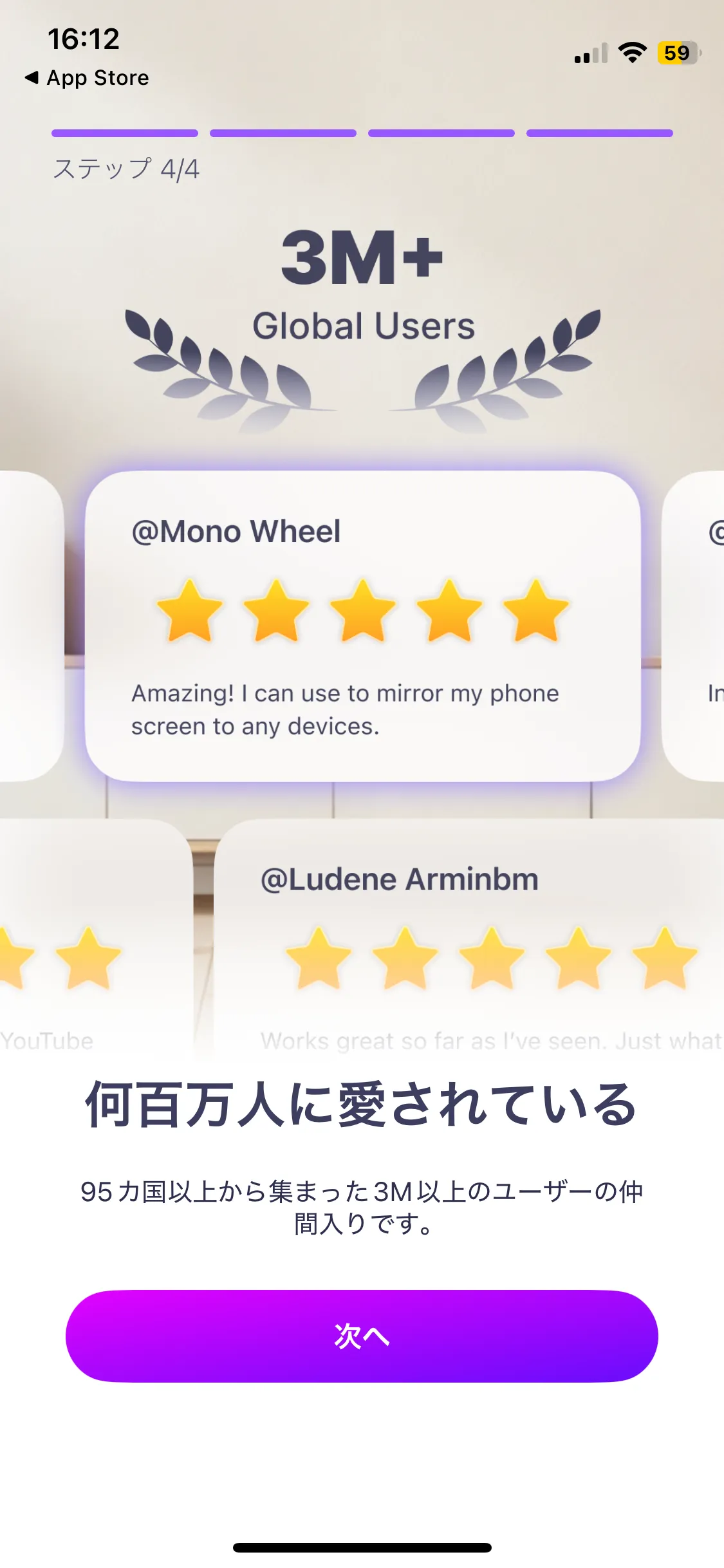


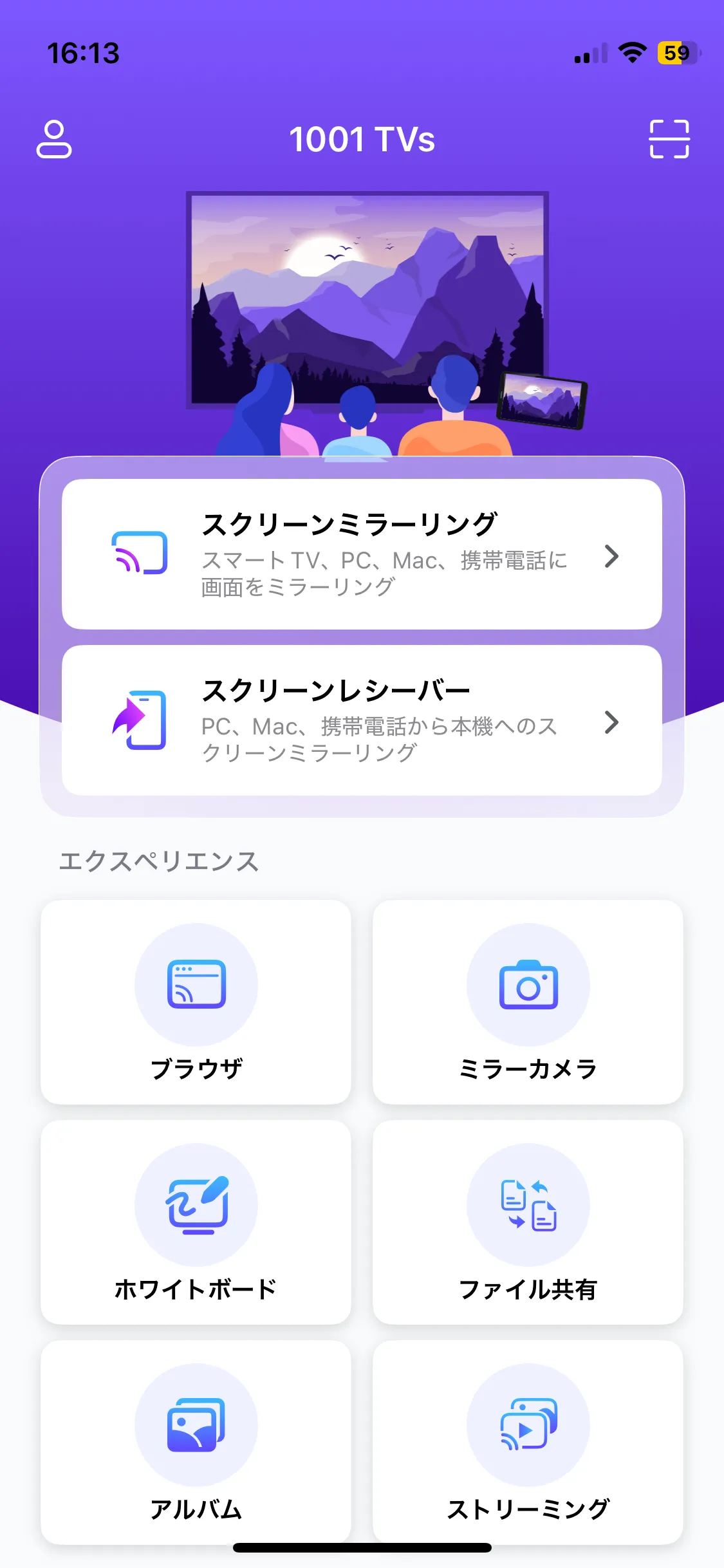
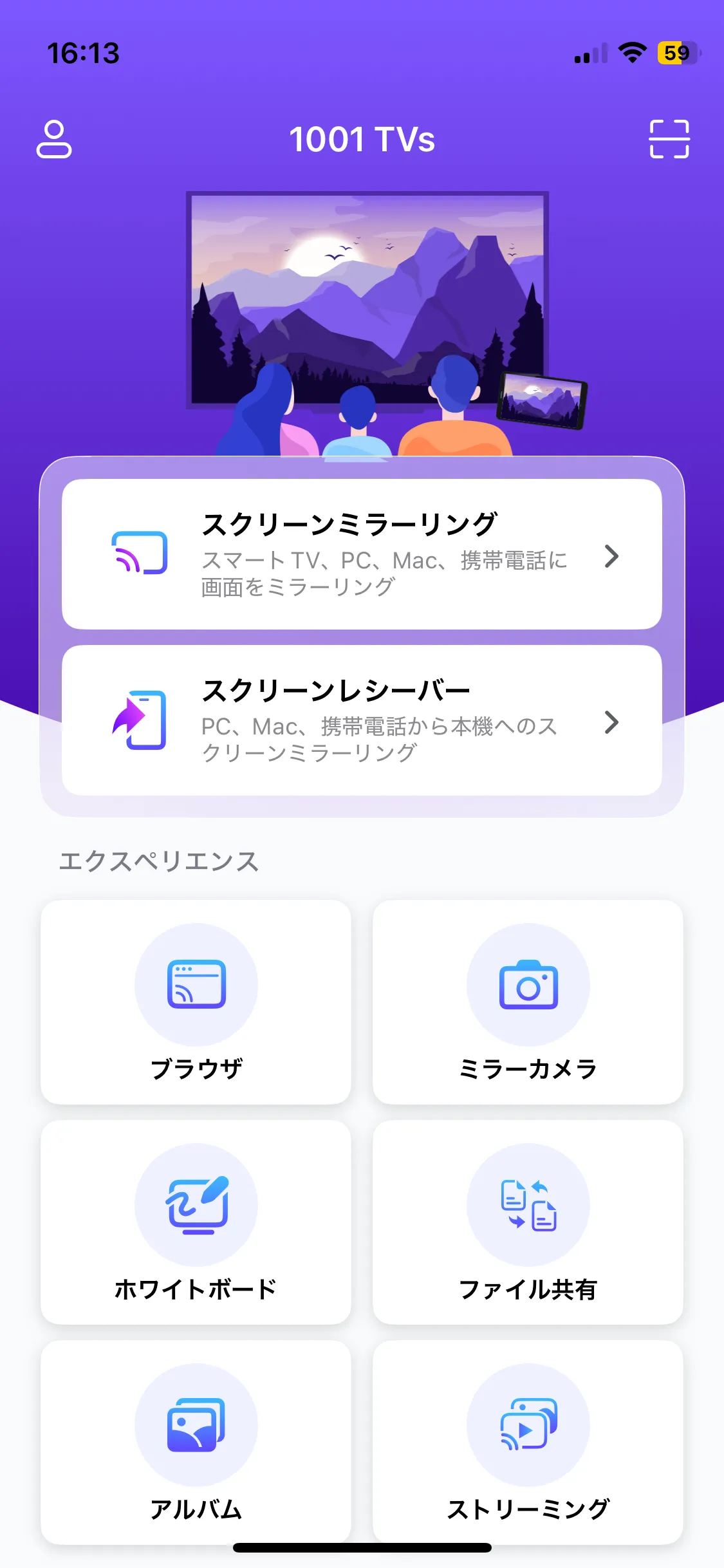
次にiPhoneとMacをミラーリング接続します。
iPhone画面をMacにミラーリング(共有)する
アプリのホーム画面で[スクリーンミラーリング]を選択して、接続先のMac端末をタップし、ペアリング中の状態にします。
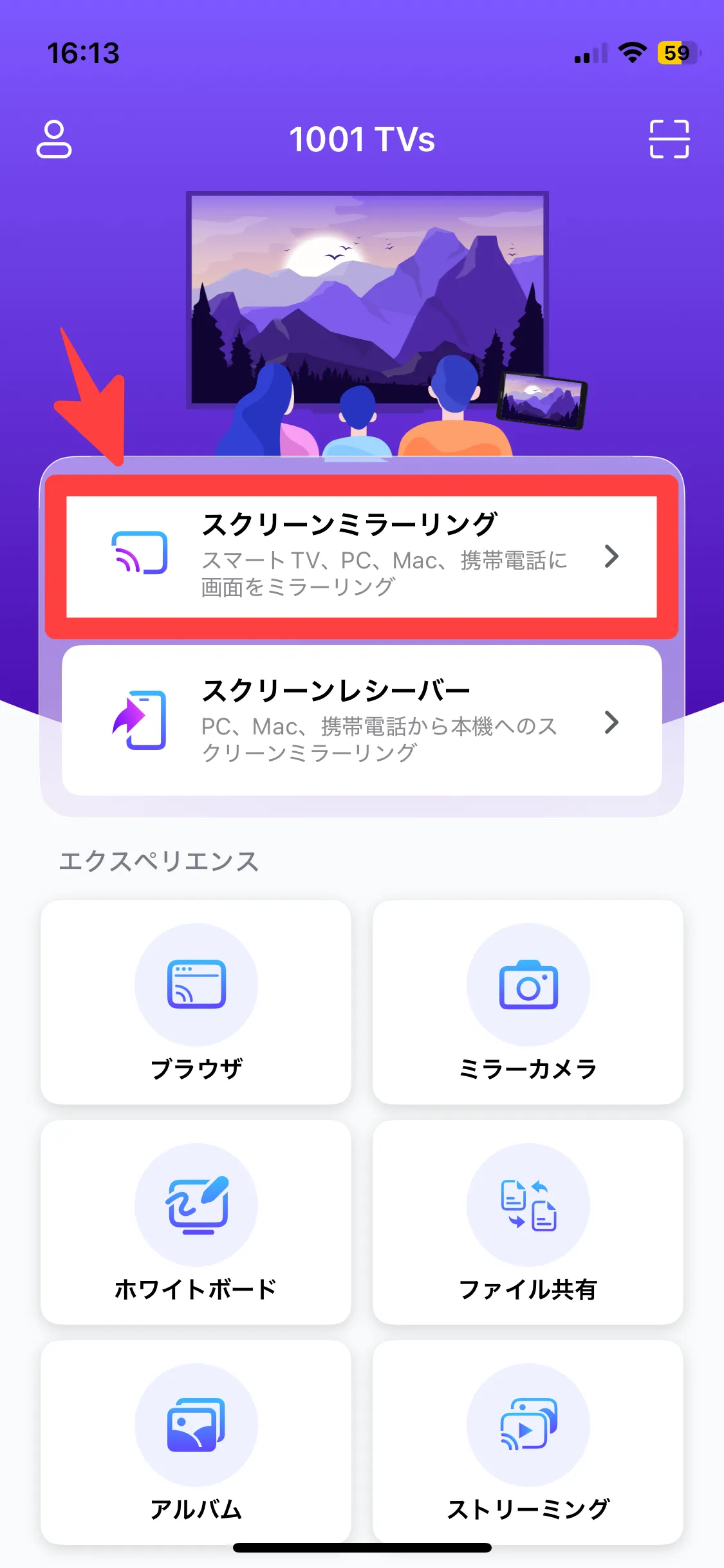
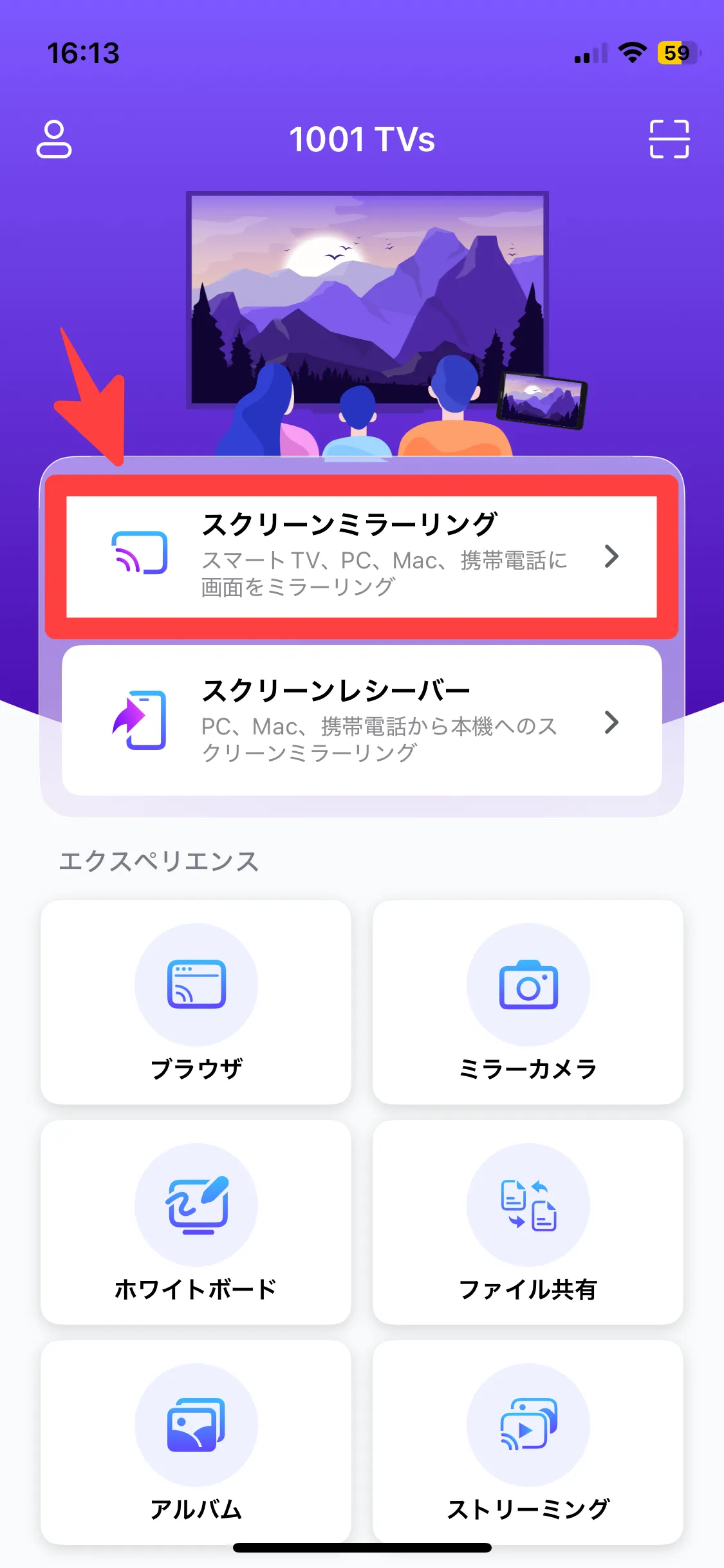
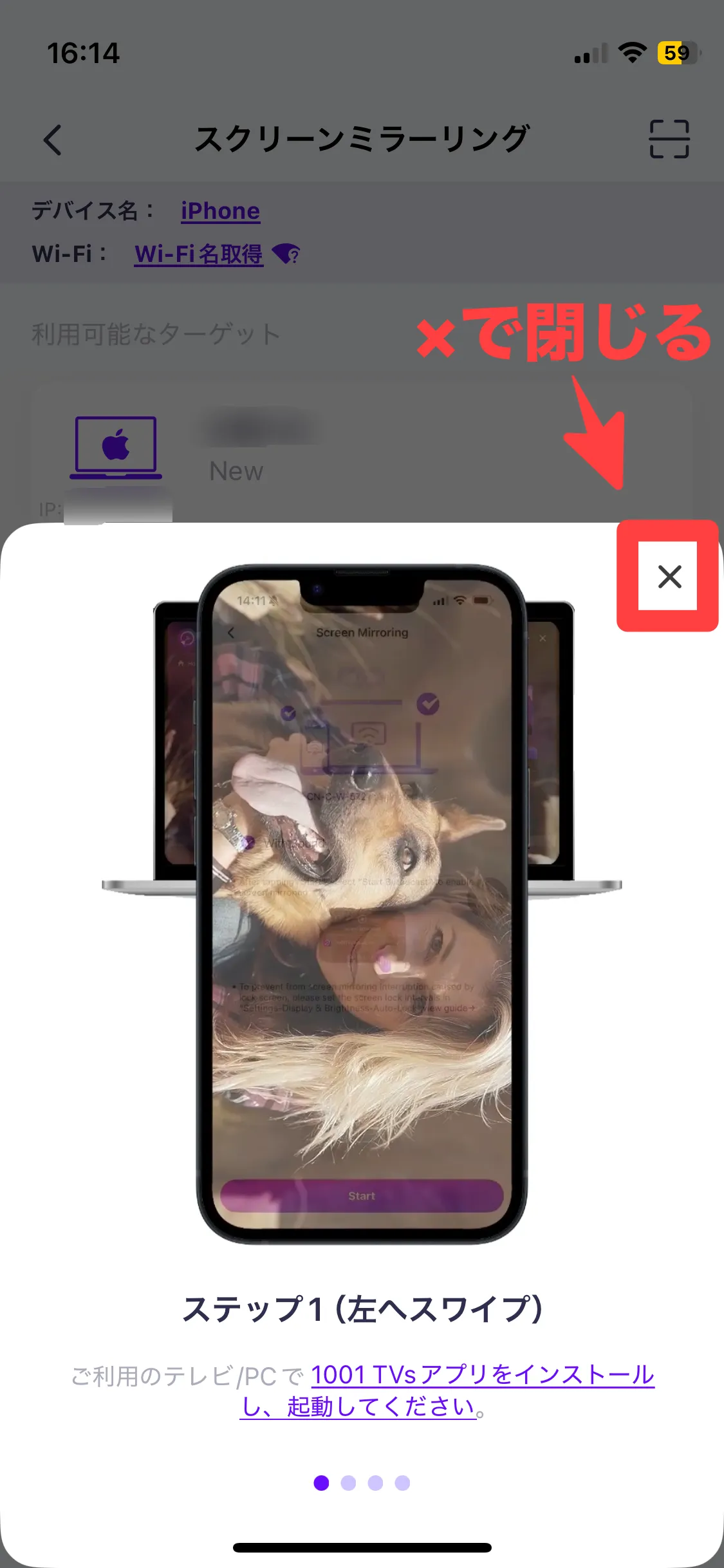
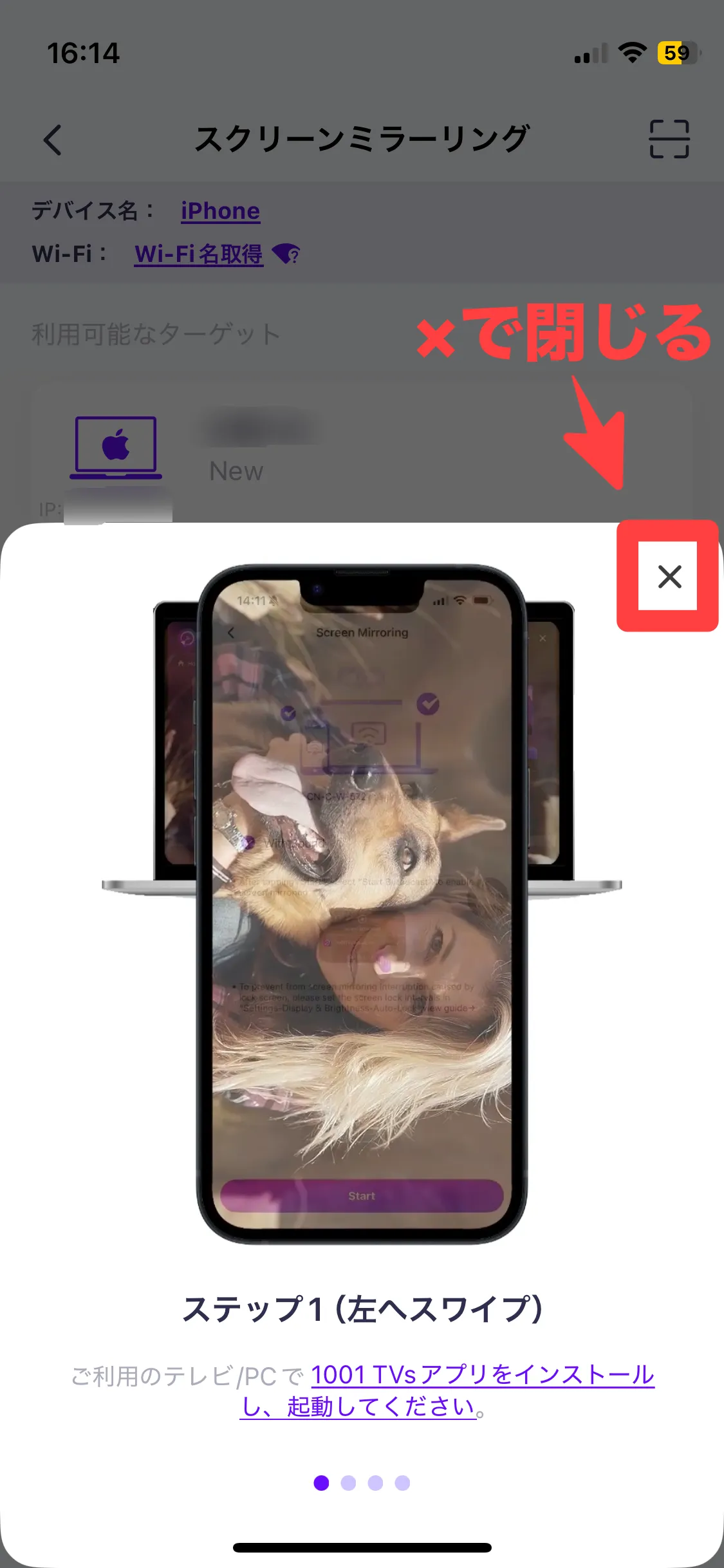
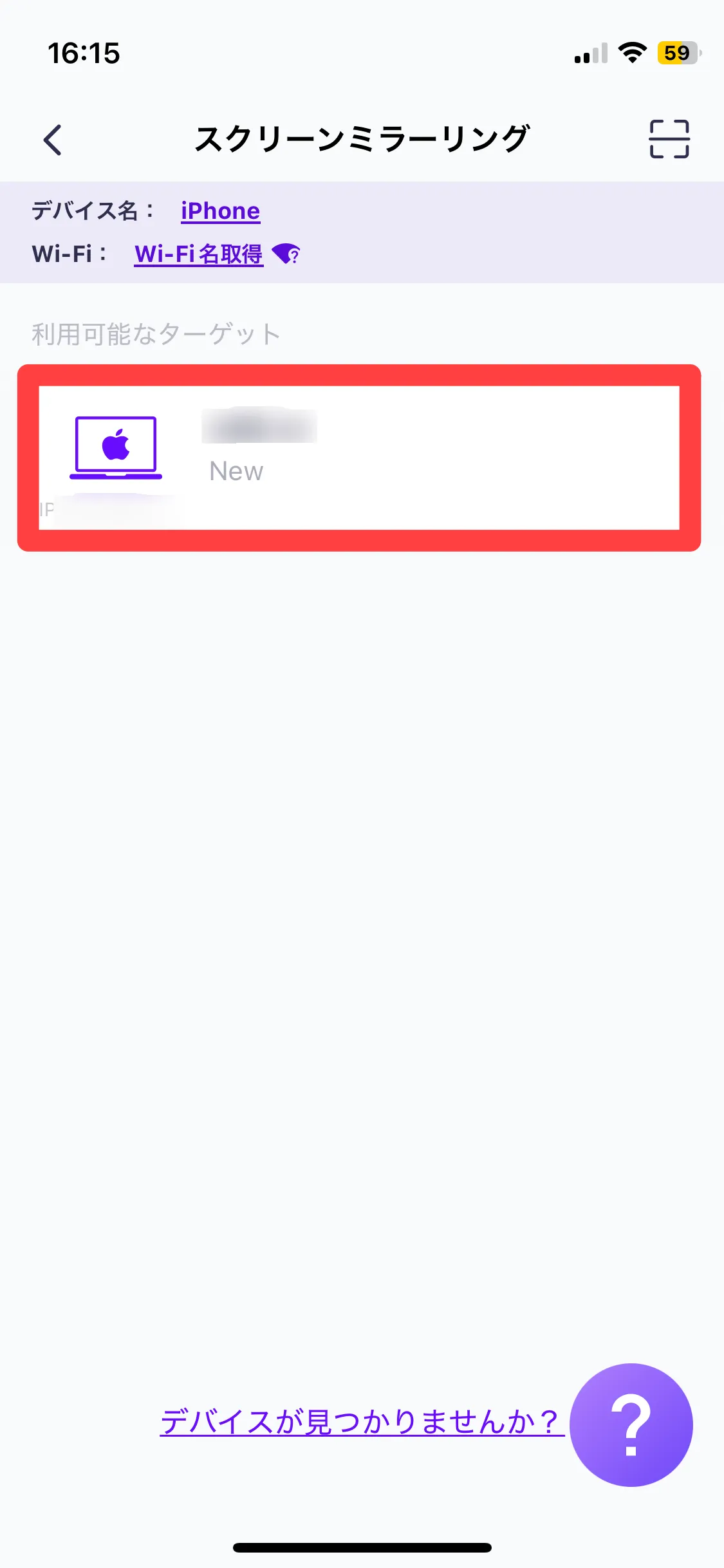
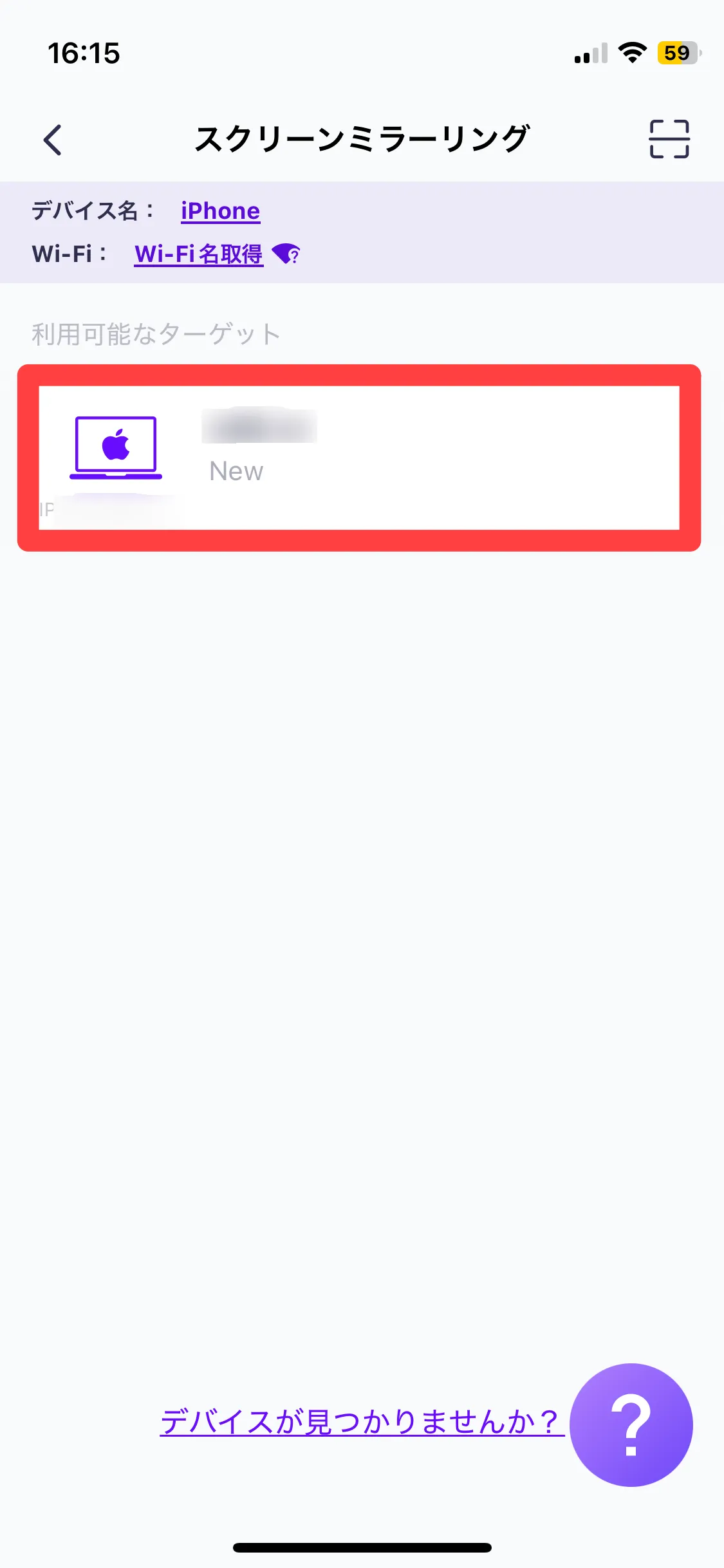
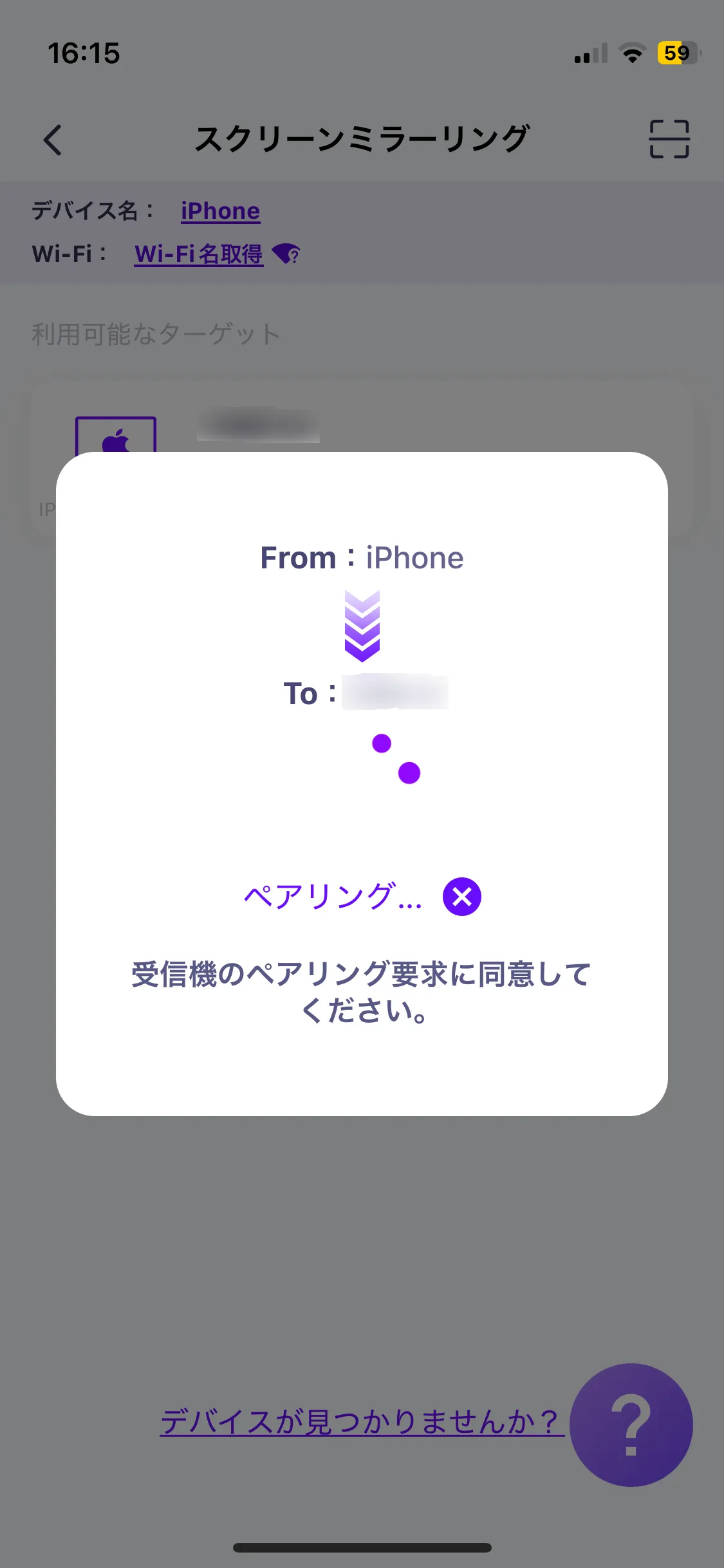
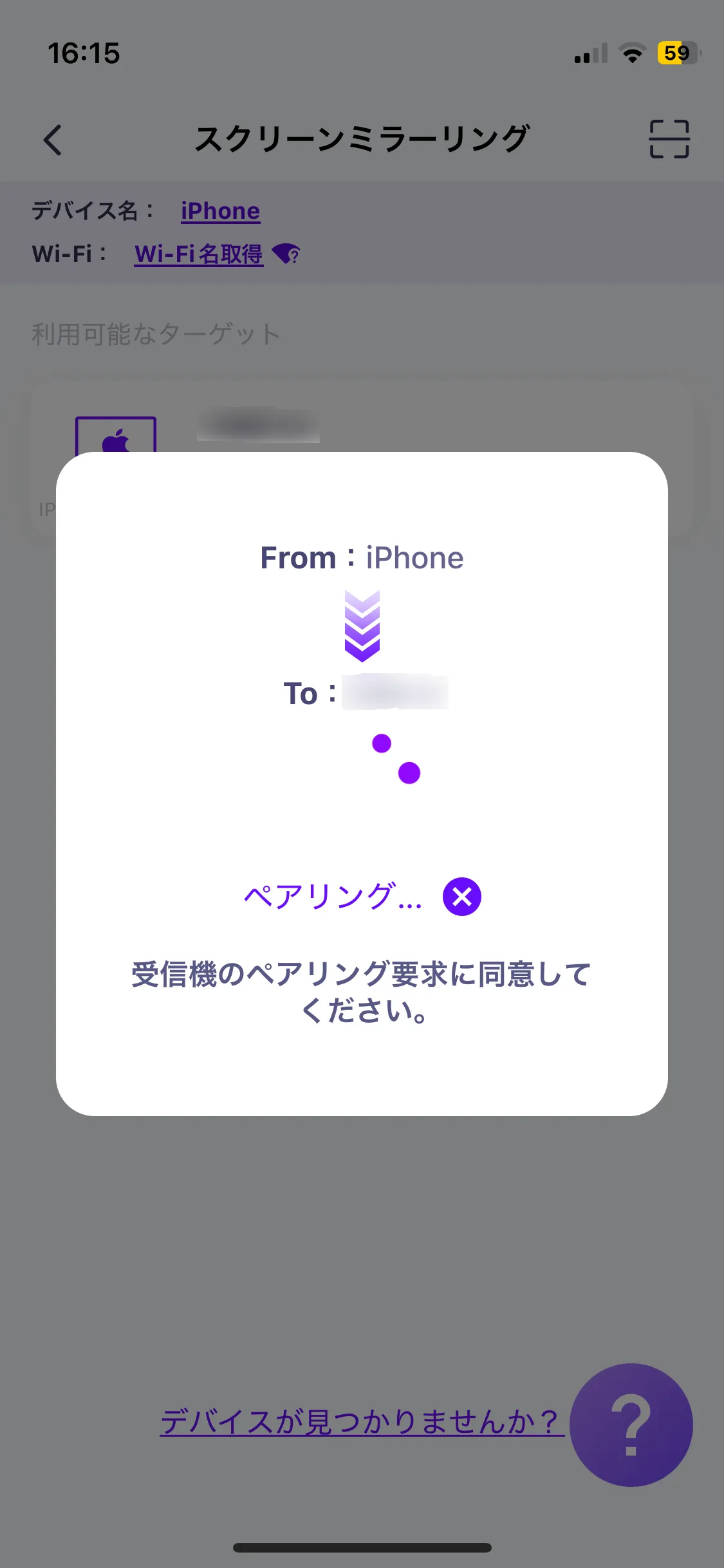
Mac側でiPhoneの接続を許可するかどうかの画面が表示されるので、[許可]を選択します。
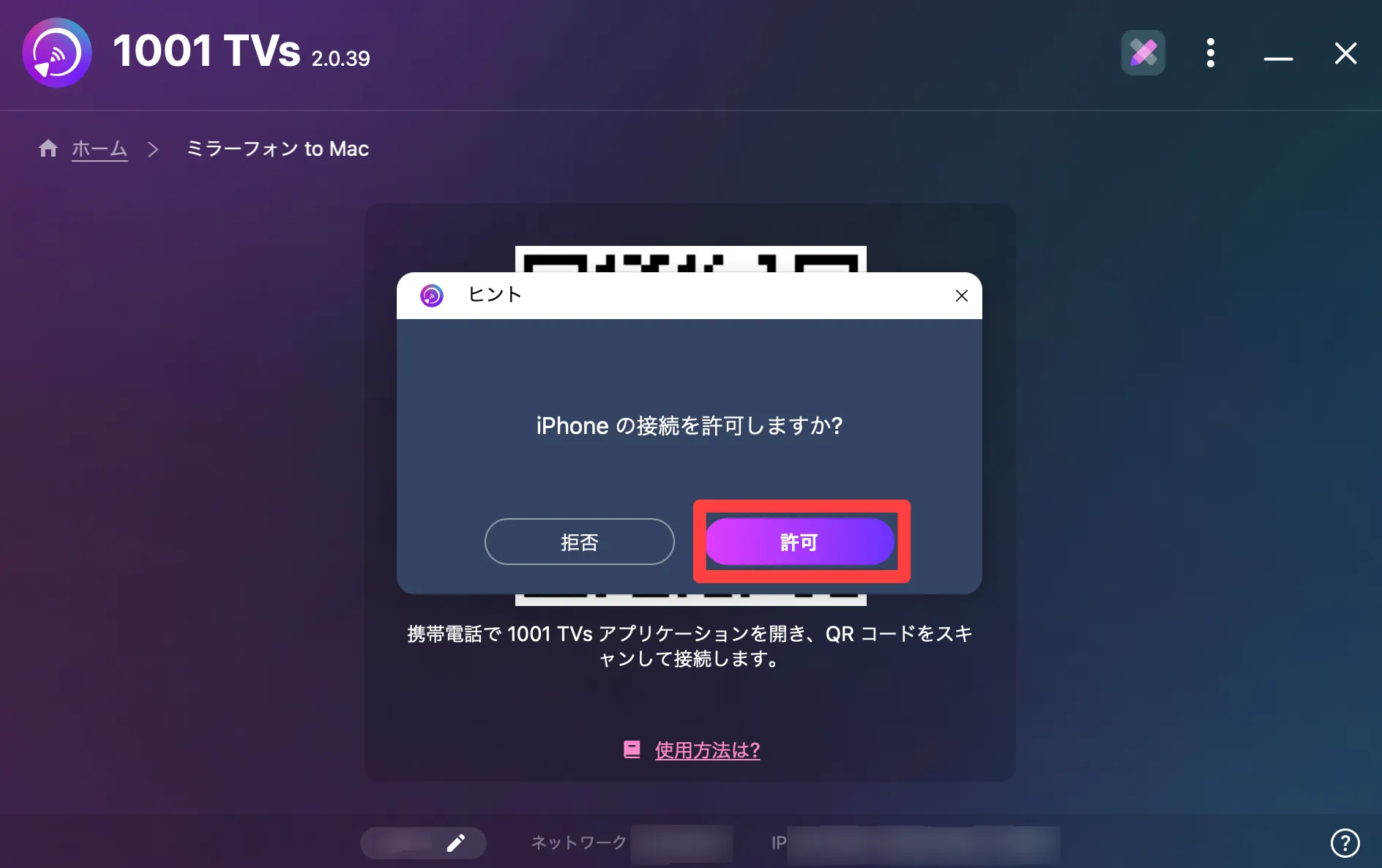
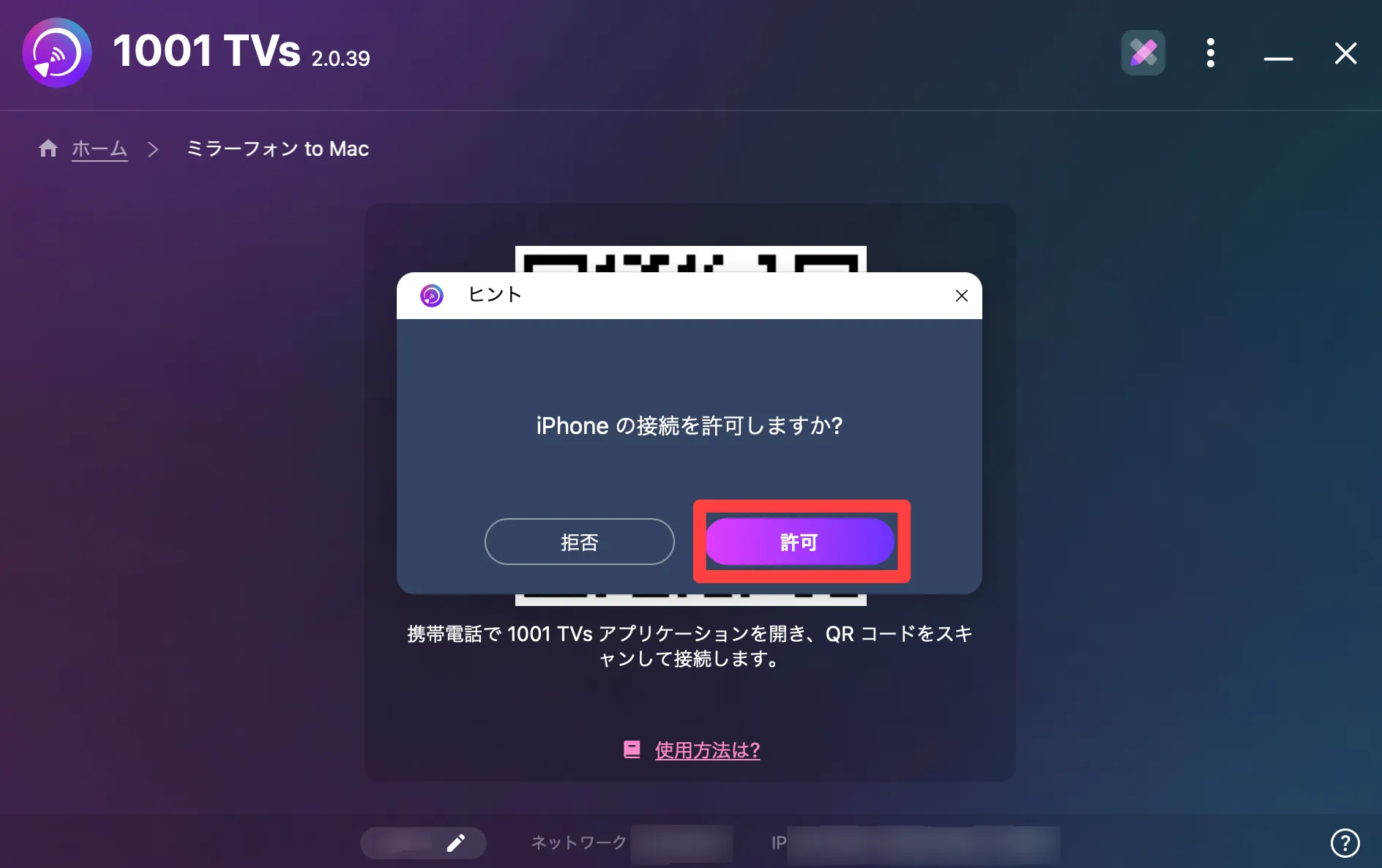
iPhone側でスクリーンミラーリングをスタートして、[ブロードキャスを開始]を選択してカウントアップされていれば接続完了です。
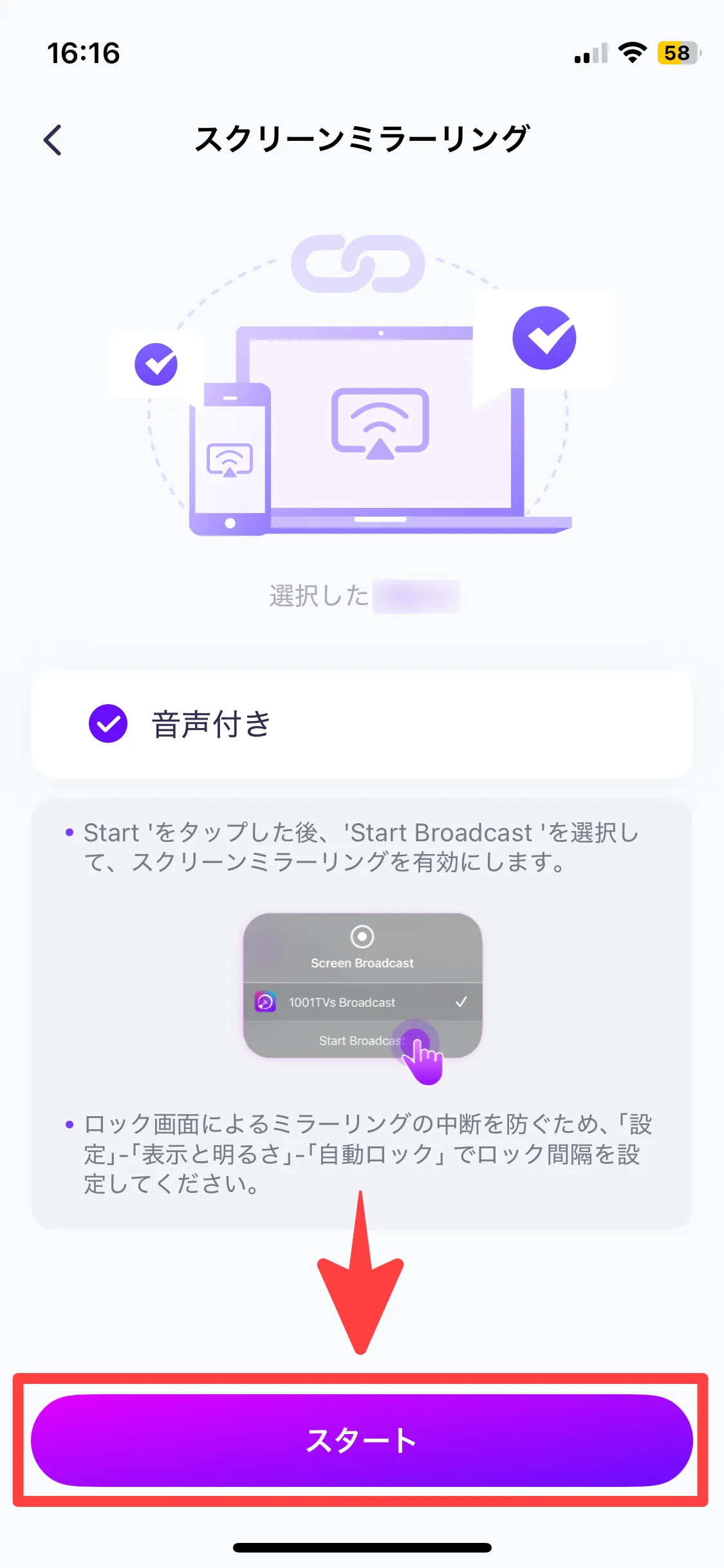
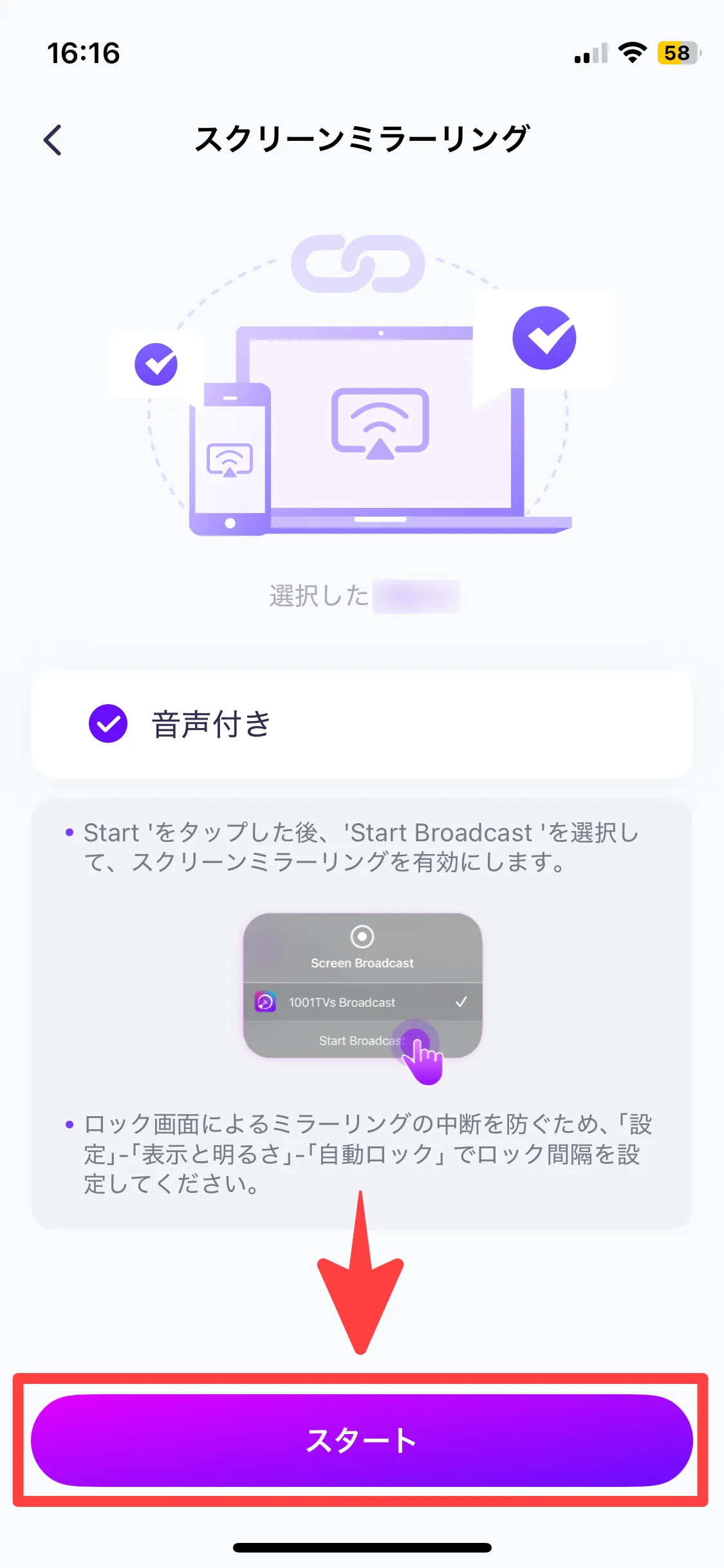
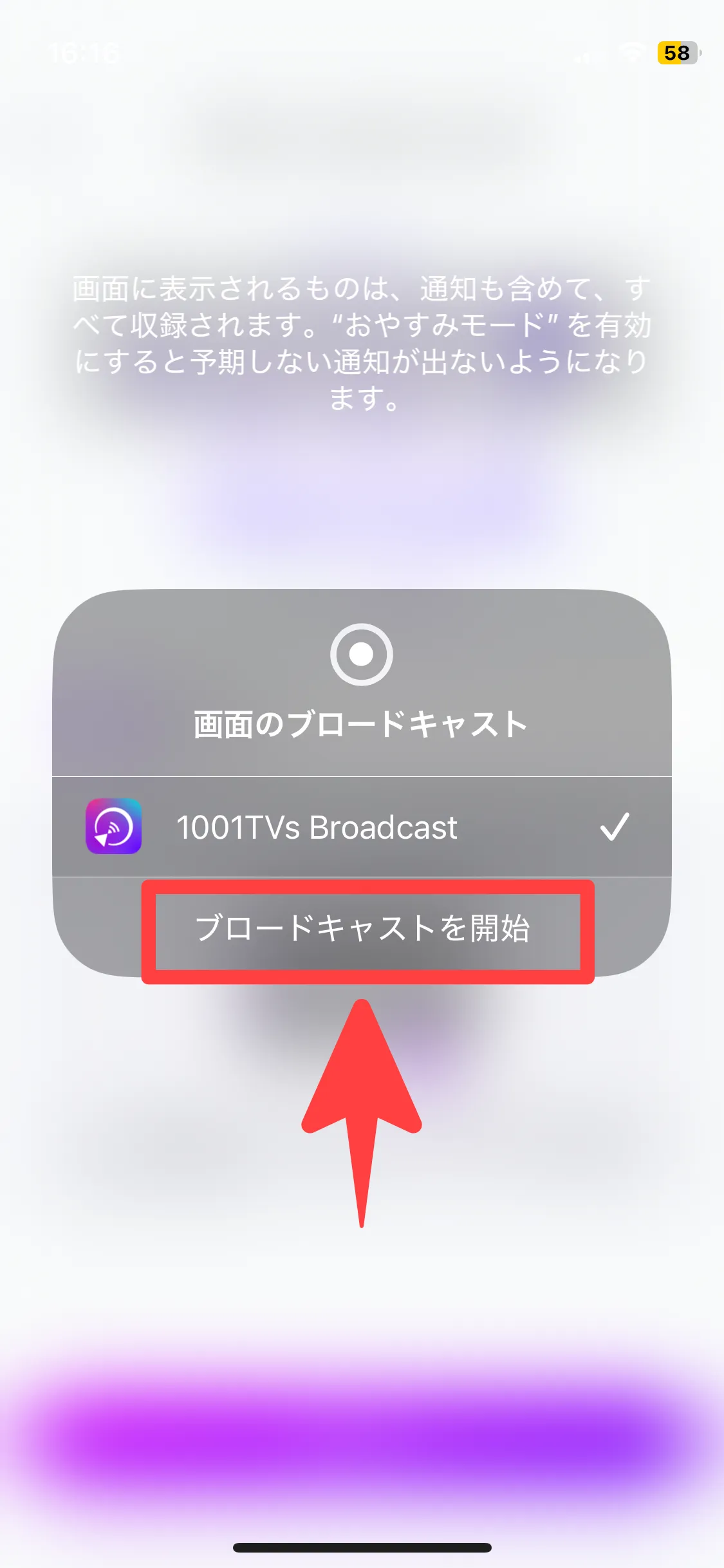
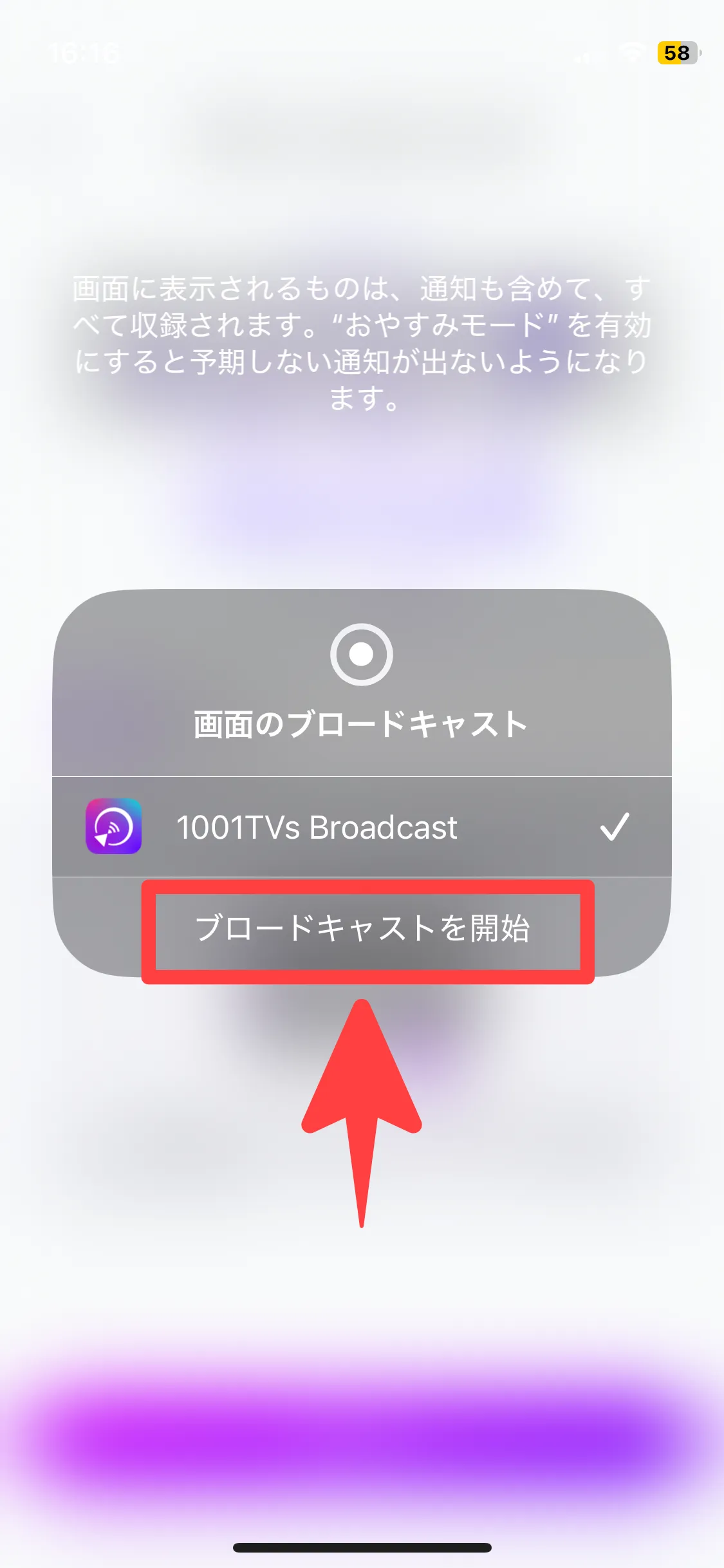
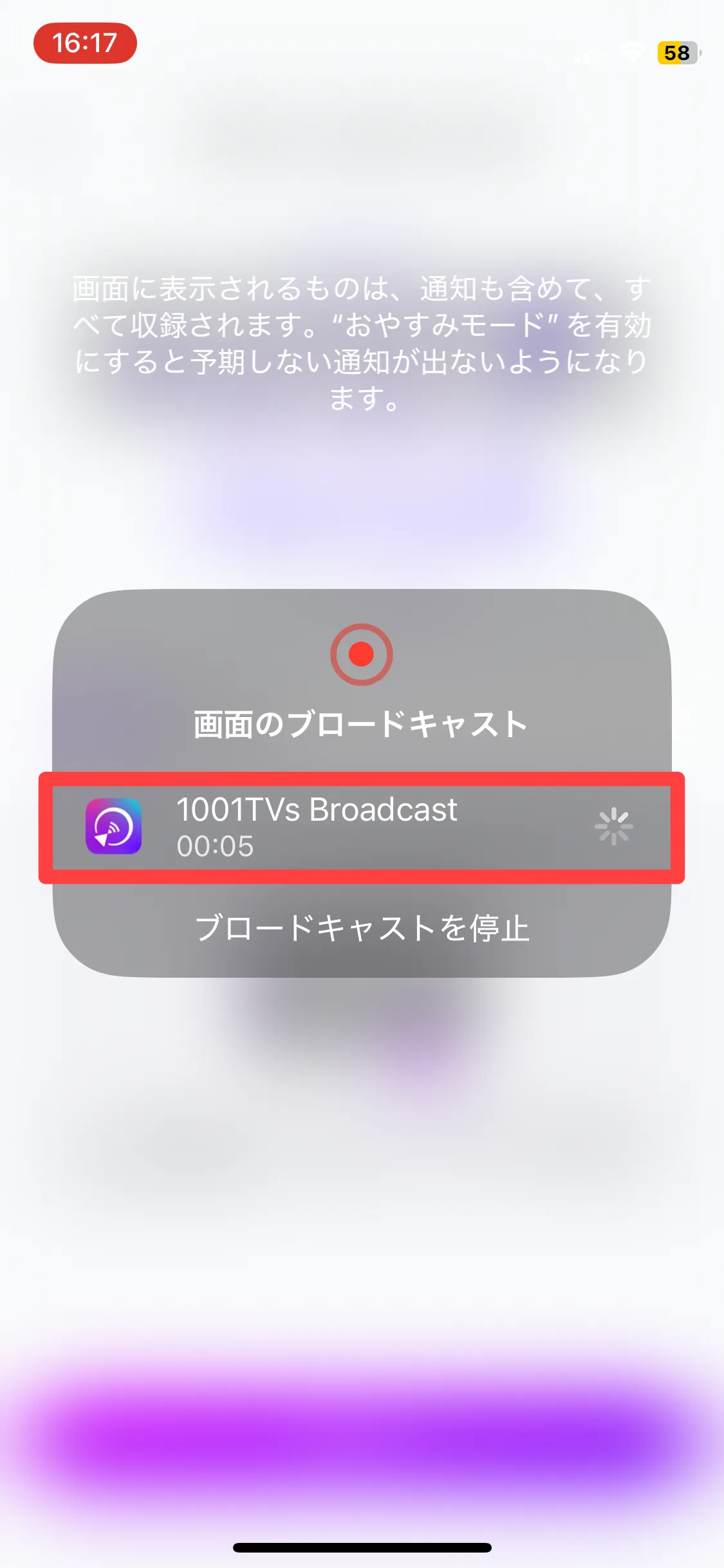
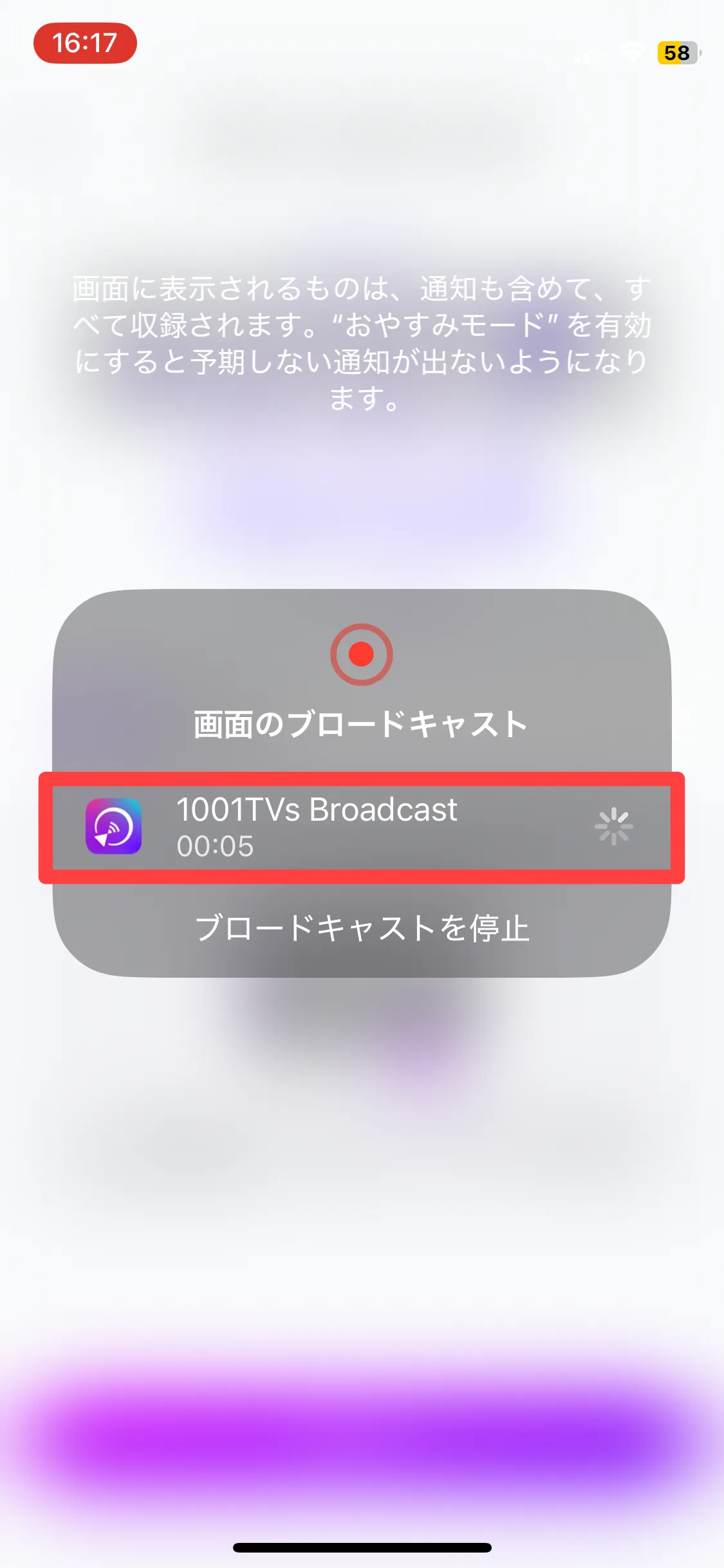
iPhoneの画面がMacにミラーリングできたことを確認できたら、ミラーリング完了です。
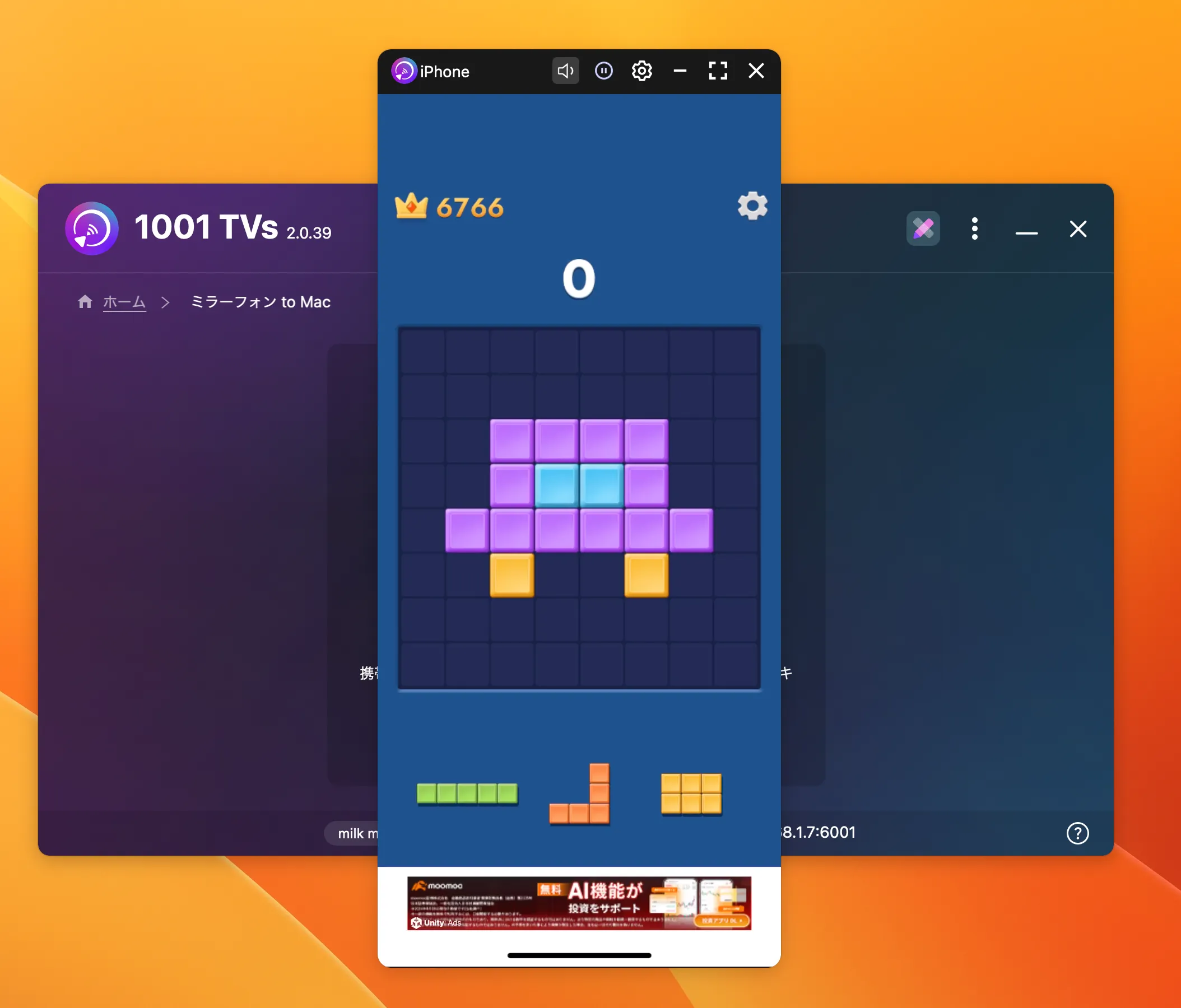
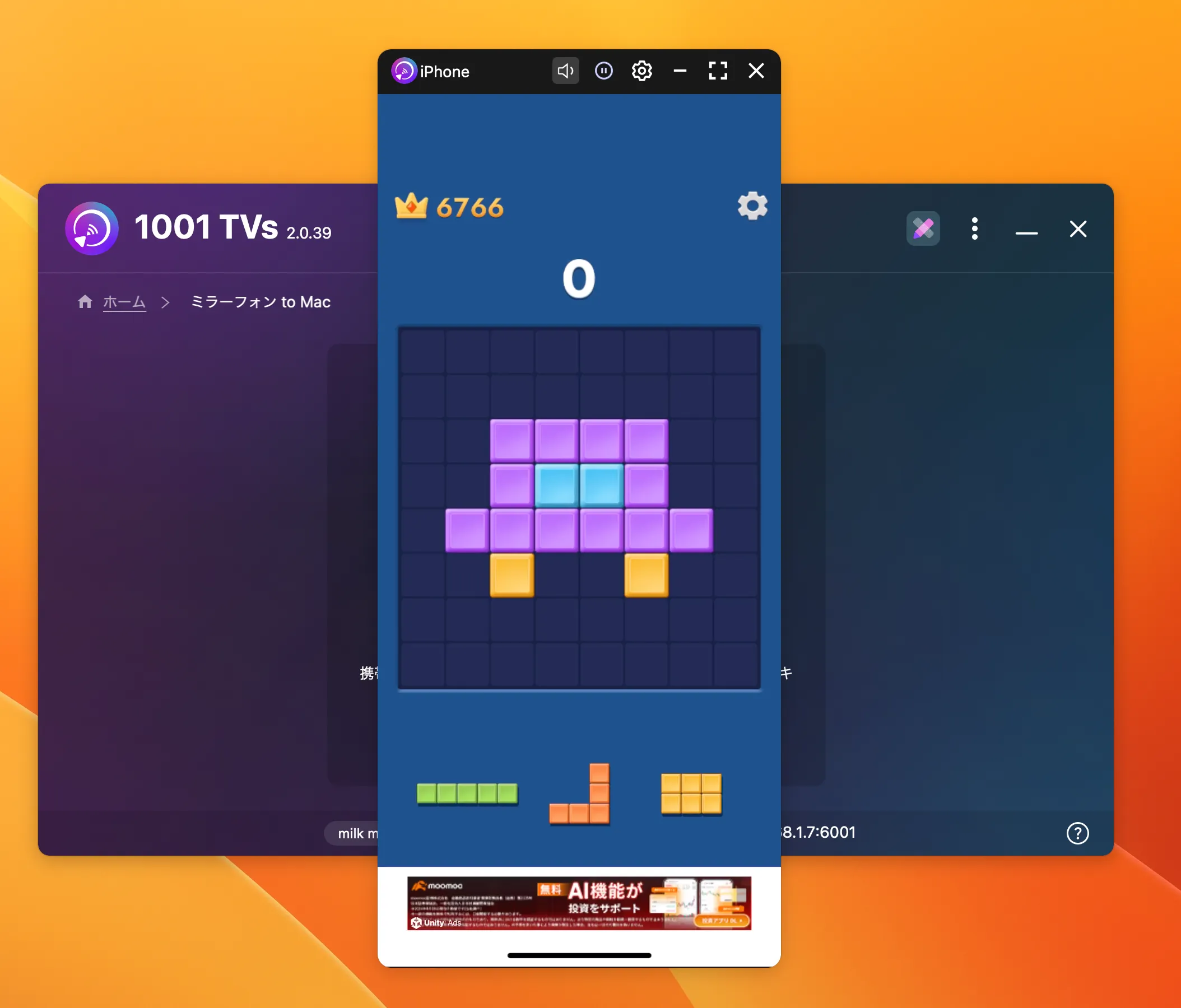
ミラーリング時の機能について
1001 TVsのミラーリング機能には、以下が備わっています。
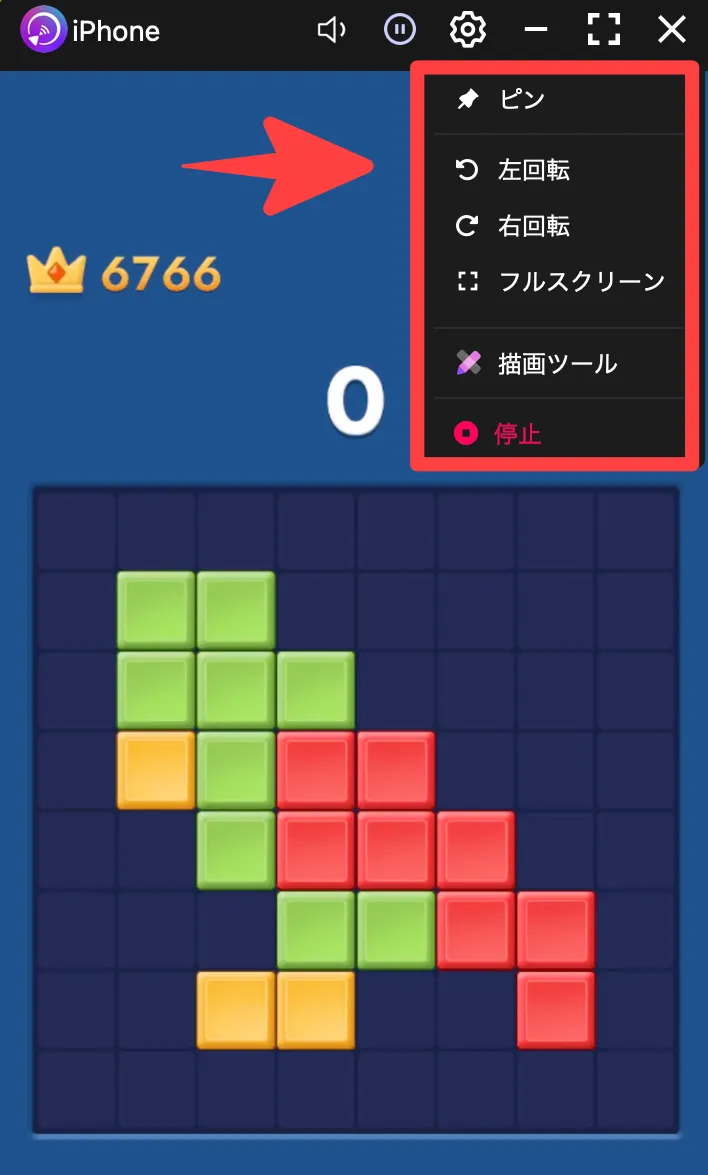
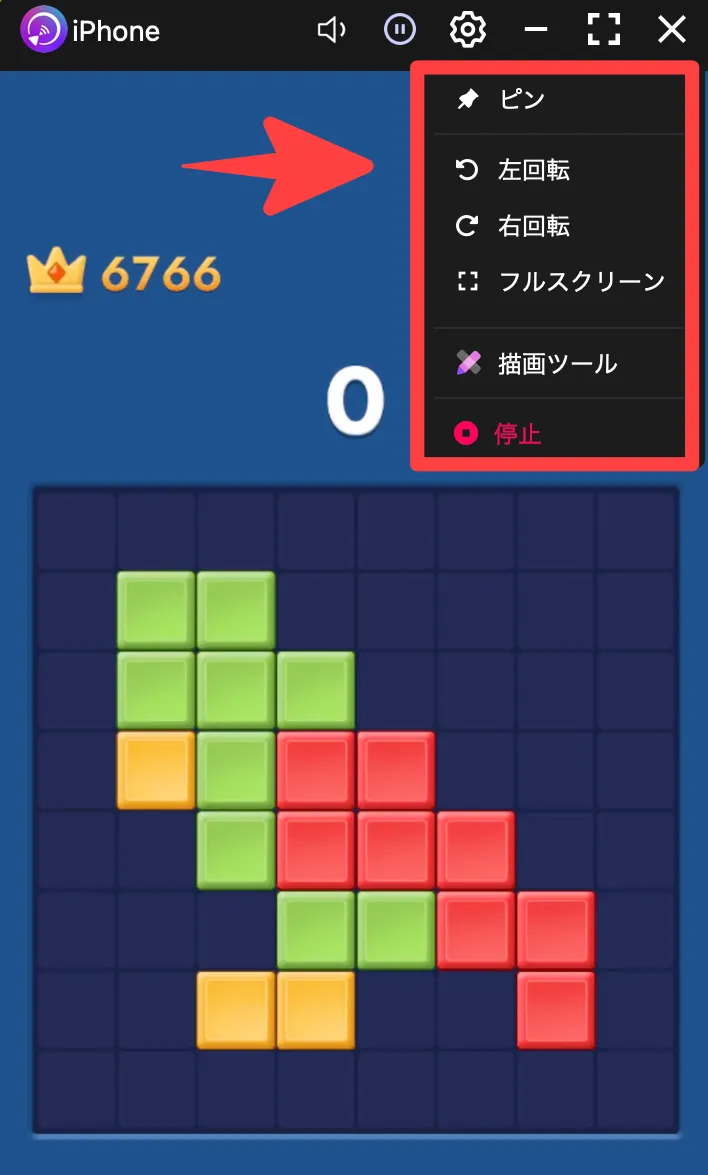
- ピン
- 左回転
- 右回転
- フルスクリーン
- 描画ツール
- 停止
尚、ゲーム画面で確認しましたが、画面の縦横は回転させなくても自動で縦横の状態をミラーリングしてくれました。
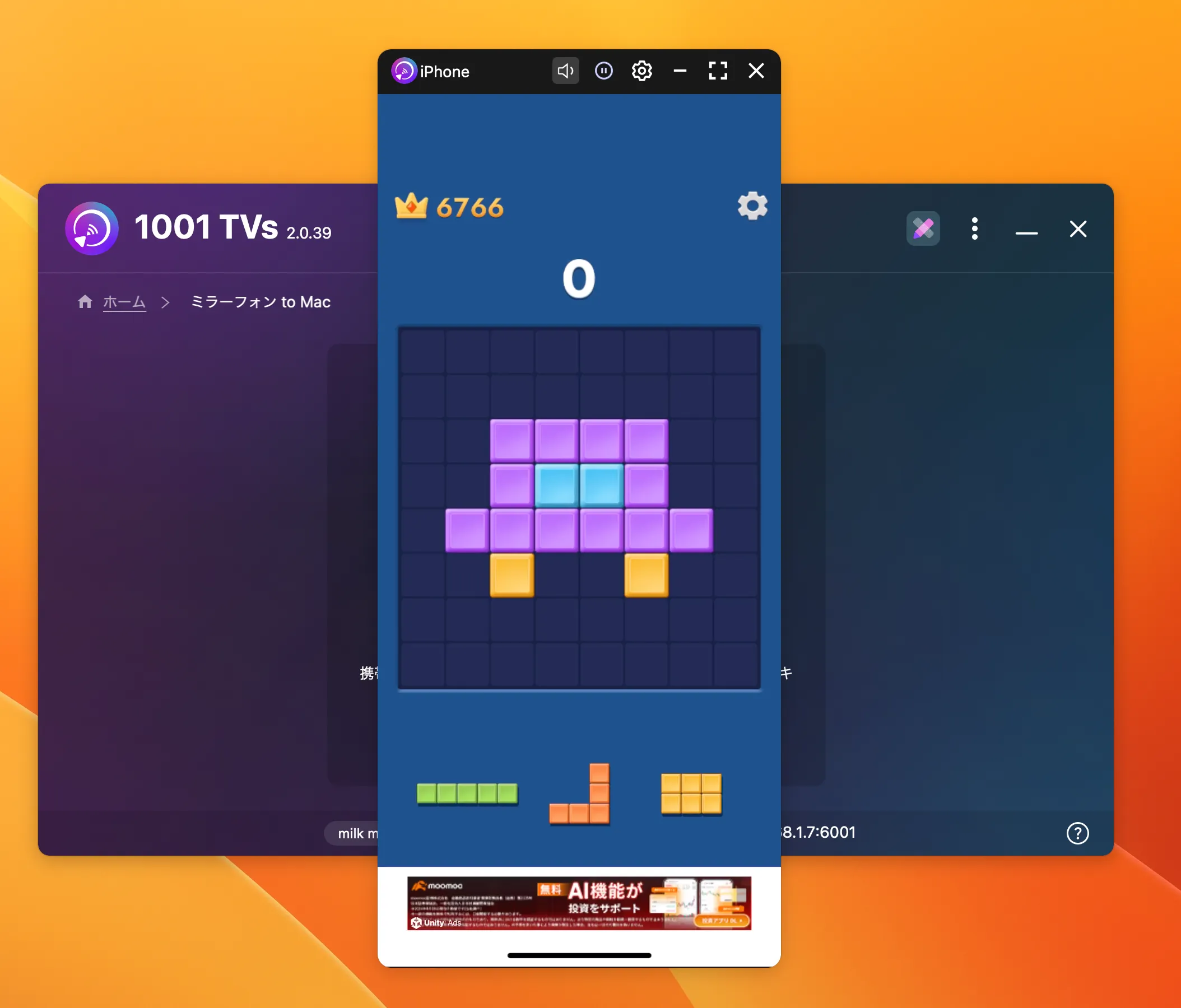
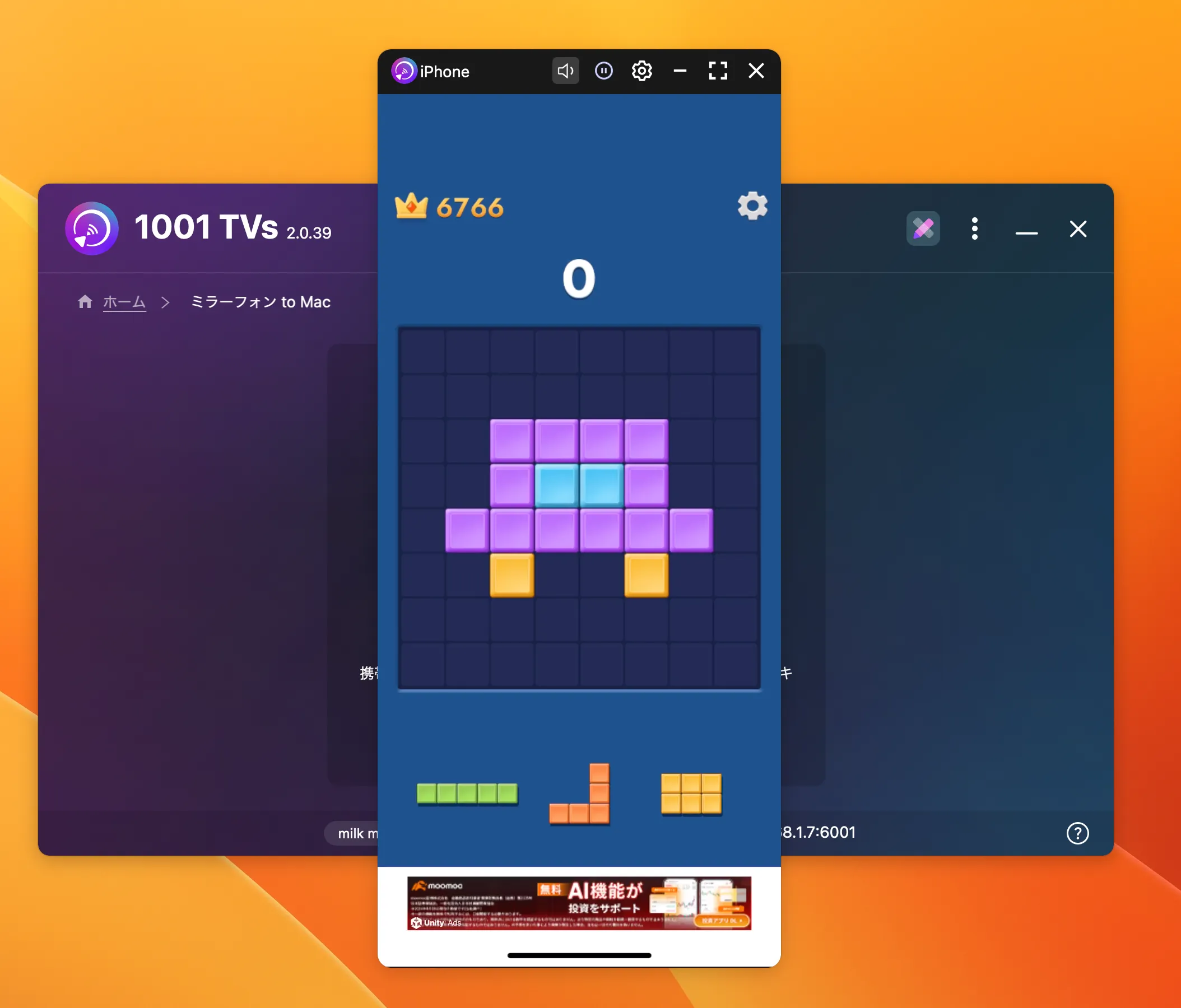
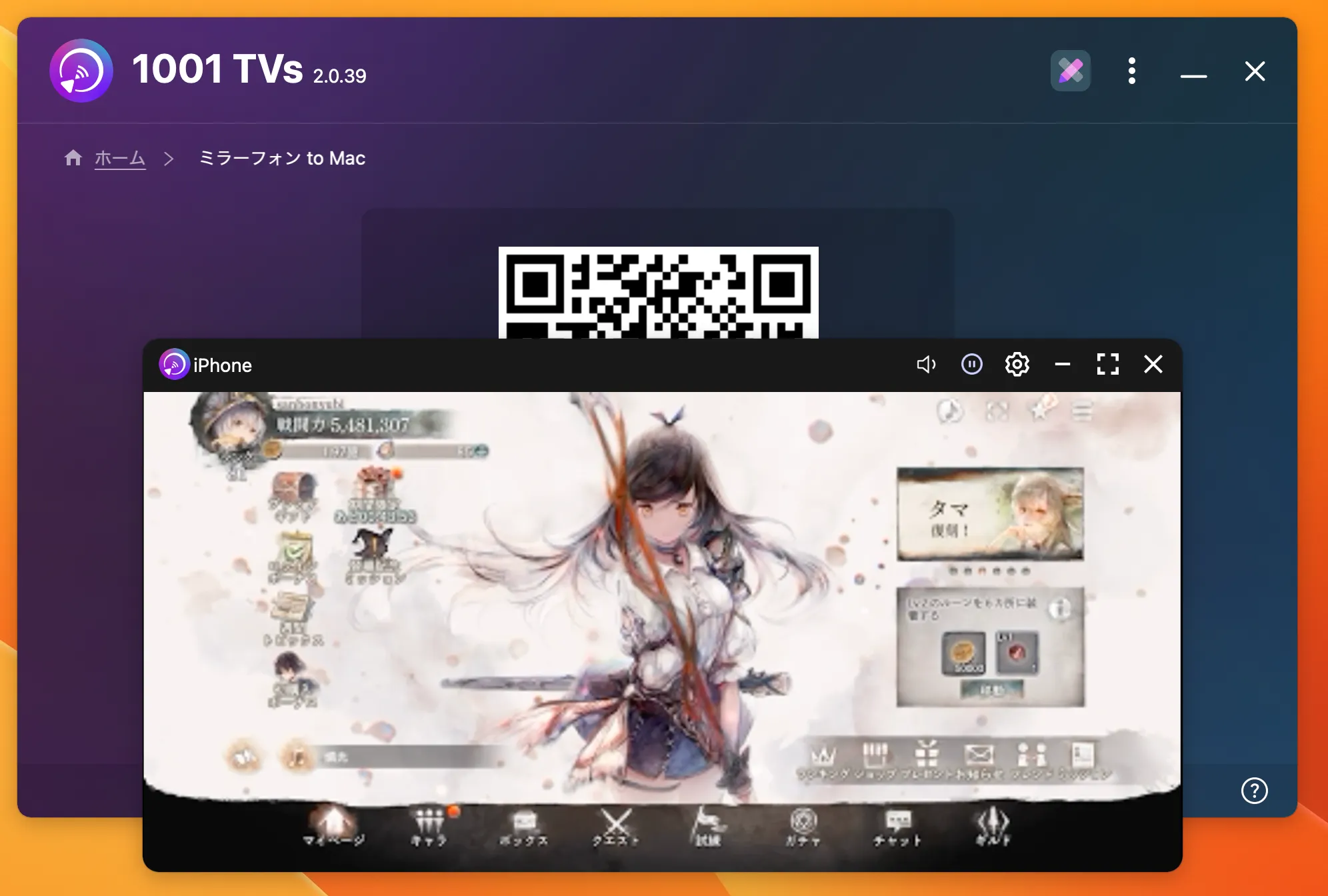
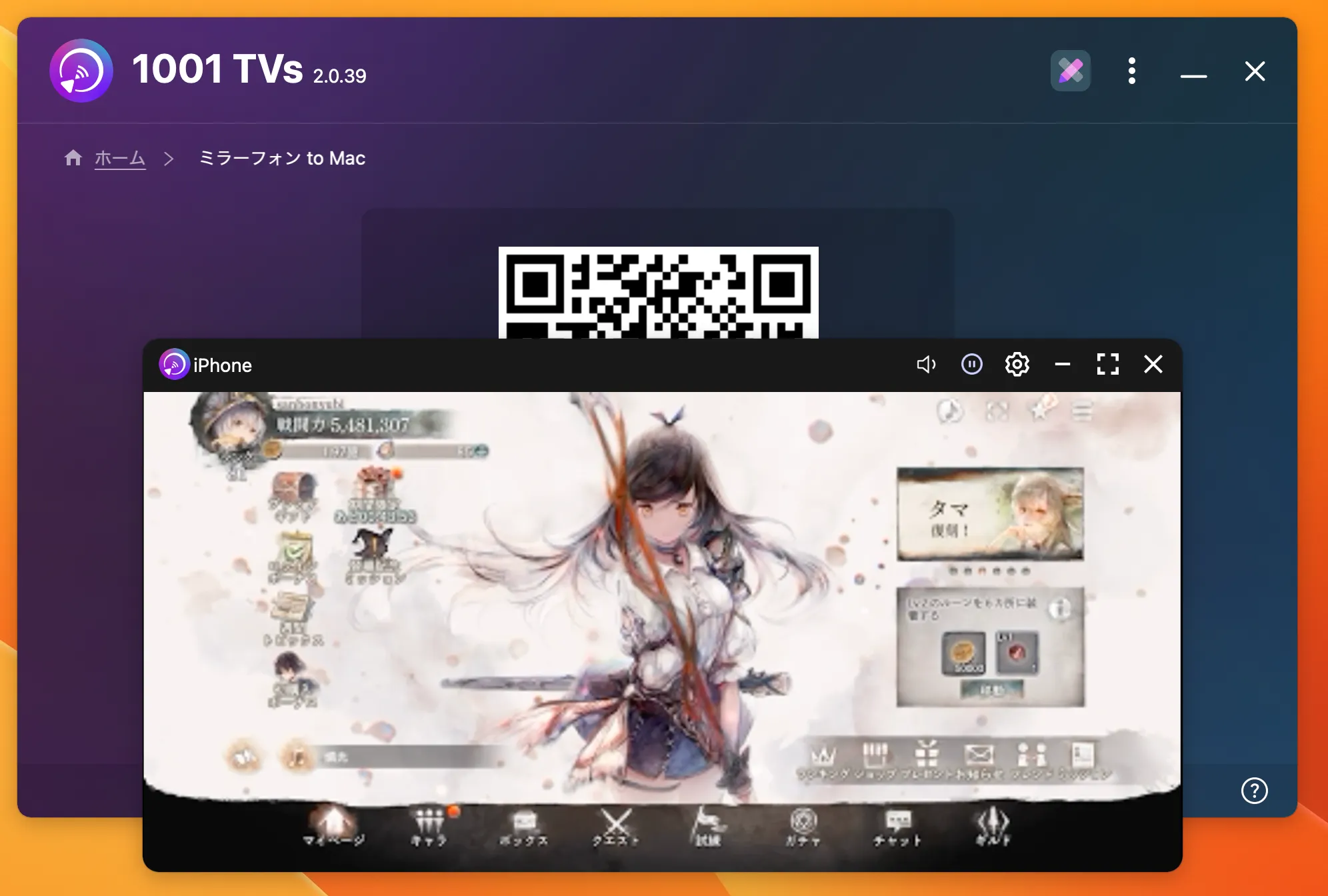



実際に操作してみると、無線環境でスムーズな接続ができて途切れることもなかったけど、無料版ではゲーム画面の画質の粗さが少し気になったかも。
1001 TVsの動作環境について
1001 TVsの動作環境は次の通りです。
| Windows | Mac | iOS | Android | Apple TV | その他 | |
|---|---|---|---|---|---|---|
| 対応バージョン | Windows 11/10/8.1/8 | macOS 10.15+ | iOS 15.0+ | Android6以上 | tvOS | Android TV 4.4+ |
| 対応機器 | Windows搭載PC | macOS搭載PC | iPhone/iPad | 携帯電話とタブレット | Apple TV | Android TV、サポートTV、車、タブレット等用 |
1001 TVsは、幅広いOSバージョンやデバイスに対応しています。
1001 TVsの無料版・有料版の違い
1001 TVsには、無料版と有料版が用意されています。
今回は、無料版と有料版の「機能」「価格」の違いを比較してみました。
機能比較
| 機能 | 無料版 | 有料版 |
|---|---|---|
| 基本のスクリーンミラーリング | ○ | ○ |
| ファイル共有(写真/動画/一般ファイルなど) | ○ | ○ |
| HD画質のミラーリング | – | ○ |
| 広告非表示 | – | ○ |
| ブラウザキャスト | – | ○ |
| 透かし(ウォーターマーク)の除去 | – | ○ |
| USBミラーリング | – | ○ |
| 高品質ストリーミング/メディア共有 | – | ○ |
| 複数デバイスからの同時ミラーリング | – | ○ |
3日間の無料トライアル期間があり、この期間はプレミアム機能が体験可能になっていますが、試用期間終了後は、有料版に切り替えることでこれらの機能や制限されていた機能を使用できるようになります。
価格比較
1001 TVsは3日間の無料期間の他に、有料版で「週間」「月額」「年間」「ライフタイム」の4つのプランが用意されています。
| 無料 | 週間 | 月額 | 年間 | ライフタイム | |
|---|---|---|---|---|---|
| 価格 | – | 700円 | 1,200円 | 3,000円 | 6,000円 |
| 利用期間 | 3日間 | 1週間 | 1ヶ月 | 1年間 | 永久 |
| 返金保証 | – | 返金リクエストあり | |||
1001 TVsは、3ヶ月以上利用するなら「年間」プランまたは「ライフタイム」プランの契約が最適です。
尚、下記のようにセールも開催されているので、お得なタイミングがないかチェックをおすすめします。
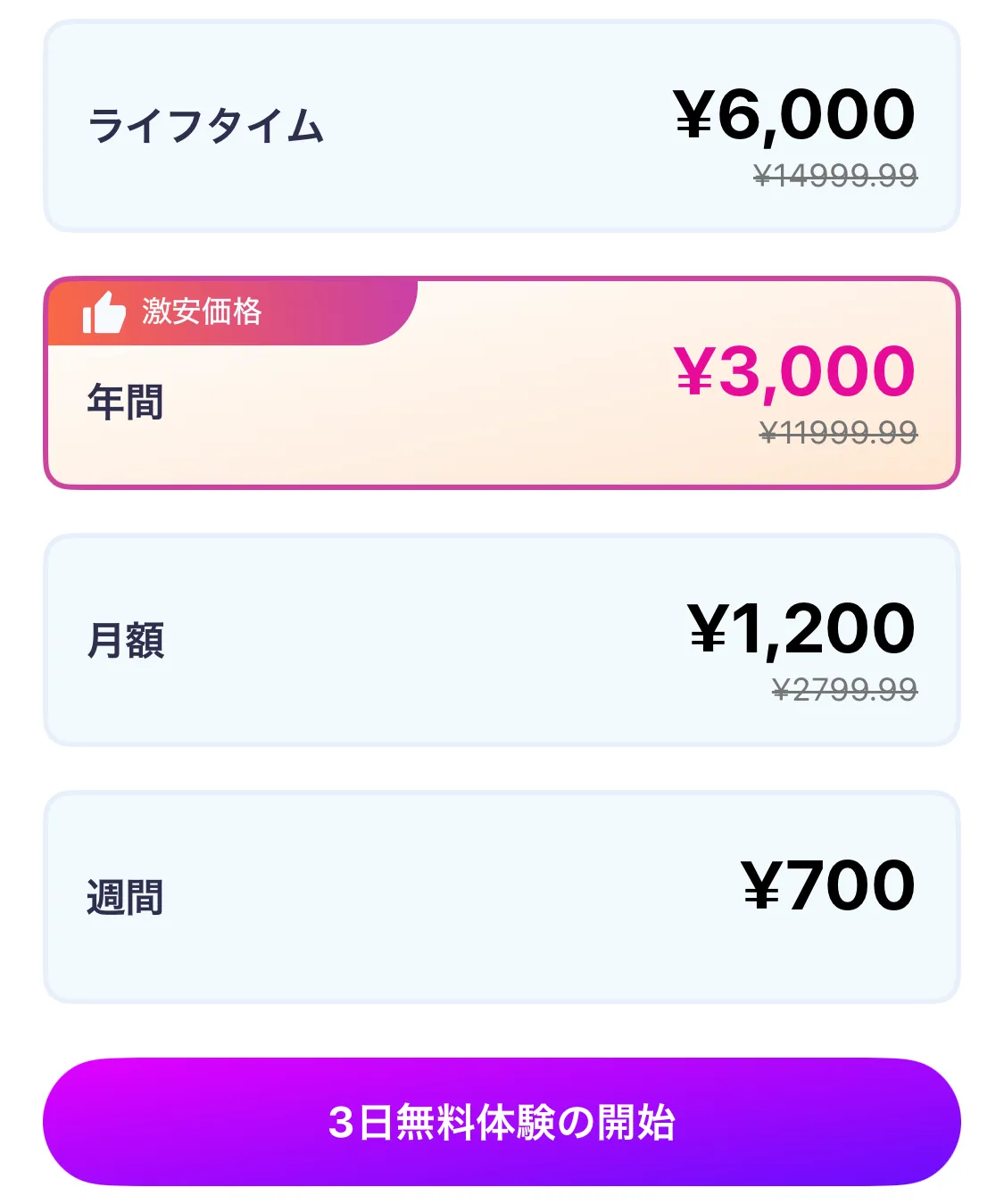
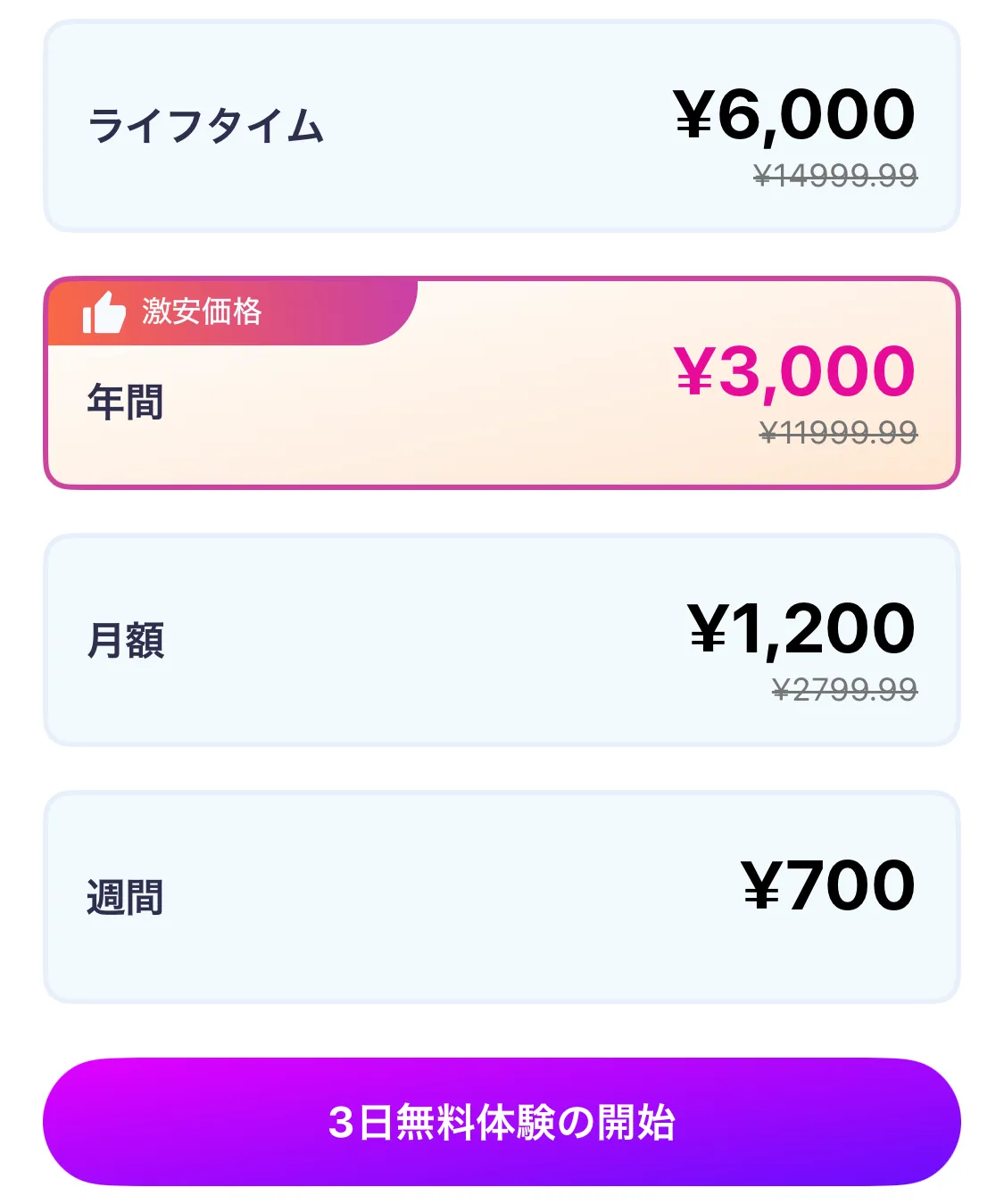
さいごに:ミラーリングアプリ「1001 TVs」の総評



1001 TVsは、無料でミラーリングを試せる上に、PC・スマホ・TVとデバイスの選択肢が広いから、便利で使い勝手も良いね!



初心者でも比較的簡単に使えて、クロスプラットフォーム対応・機能が豊富・ワイヤレスで使えるという点で魅力的なスクリーンミラーリングアプリです。特に、家庭での動画鑑賞・教育・プレゼン・会議など、画面を共有するシーンで威力を発揮します。
無料で3日間は有料機能を含めミラーリング機能を利用できるので、まずは無料で体験して、必要に応じて有料版を購入する流れがおすすめです。
「資料をPCまたはTVに共有したい」
「ゲームをスマホでプレイしつつ、大画面にも映し出したい」
など、画面共有に課題を感じている方や興味ある方は、導入してみてはいかがでしょうか。
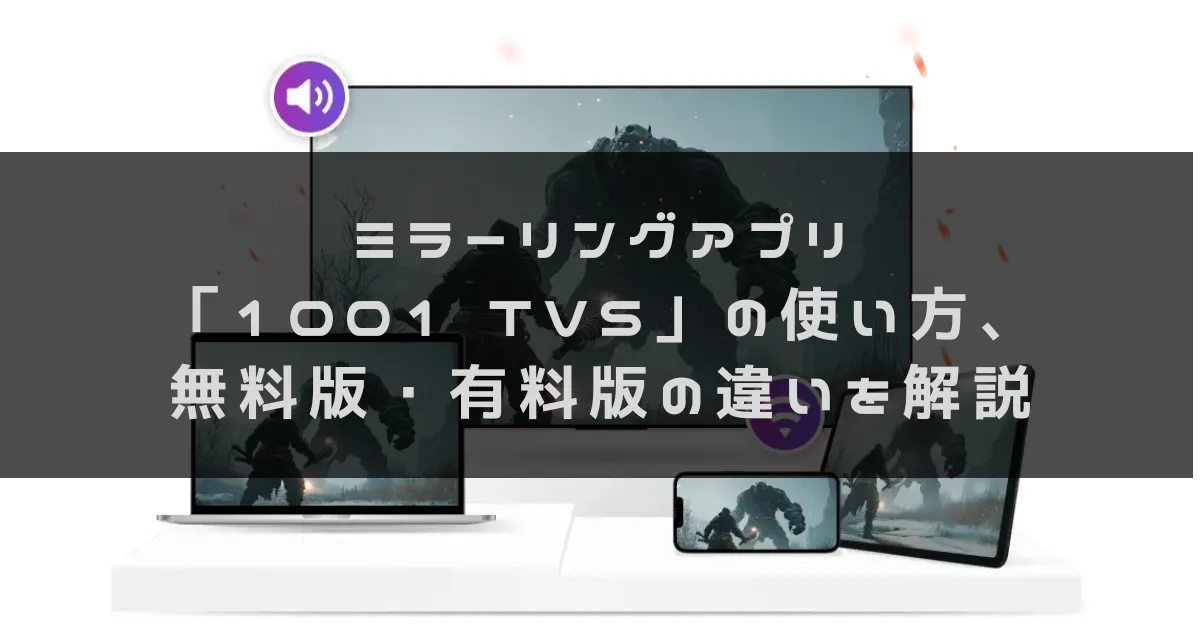









コメント